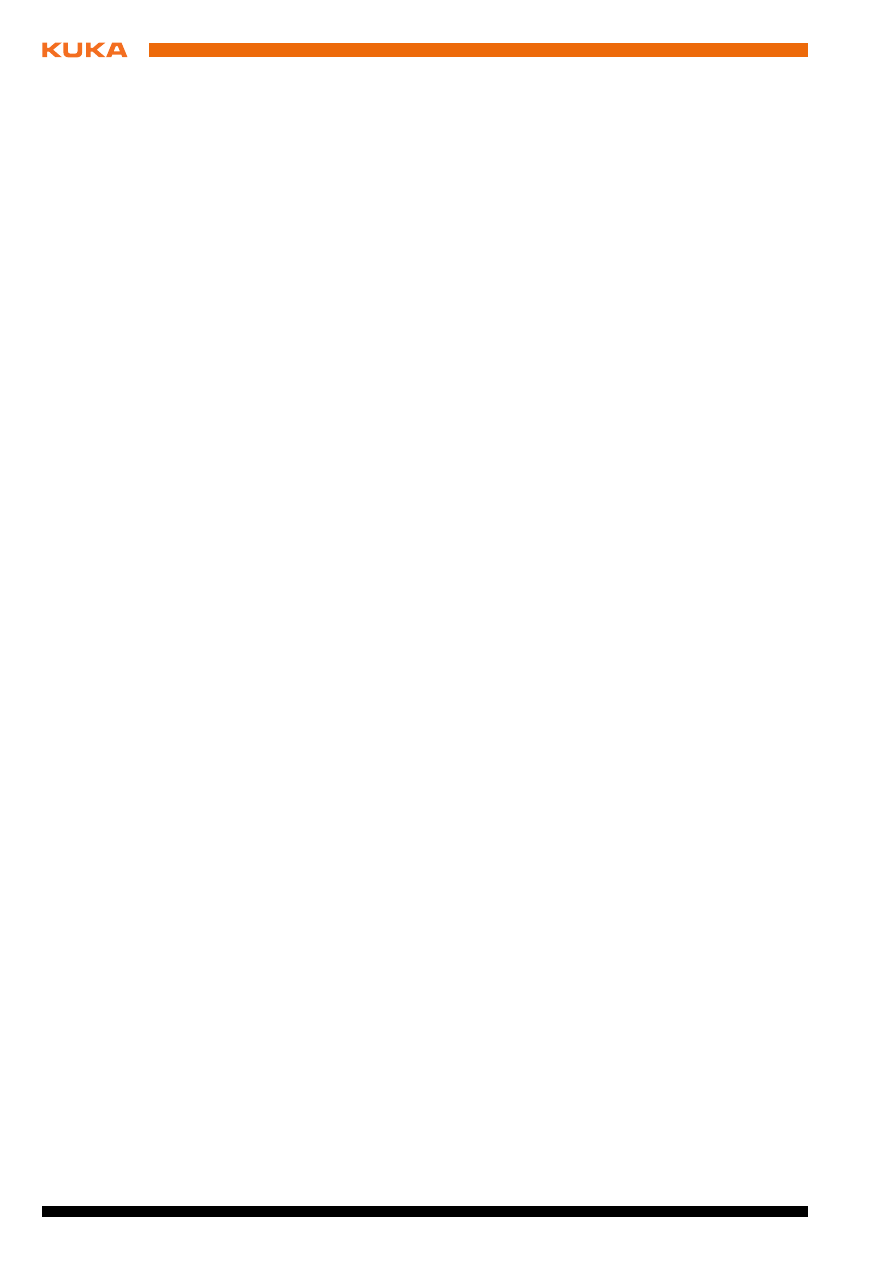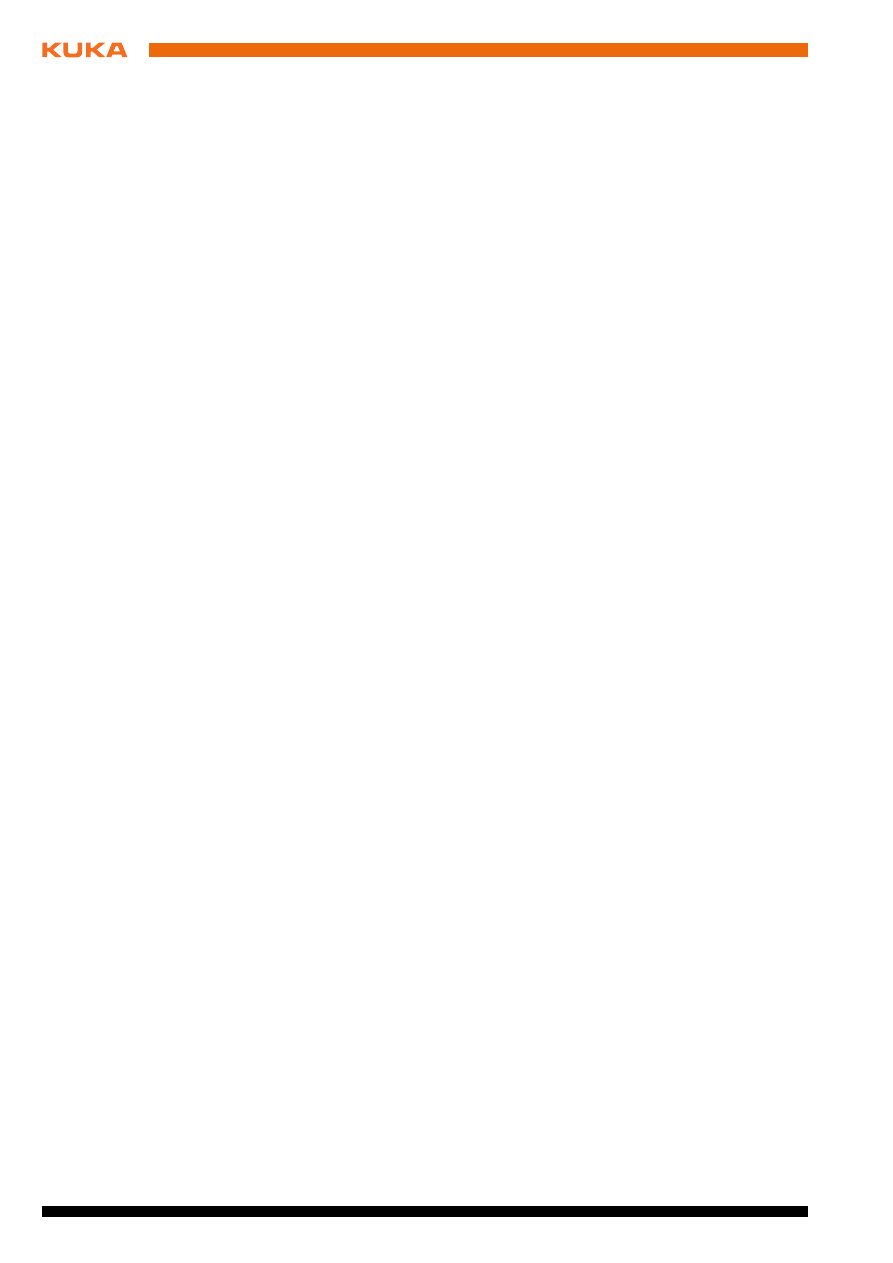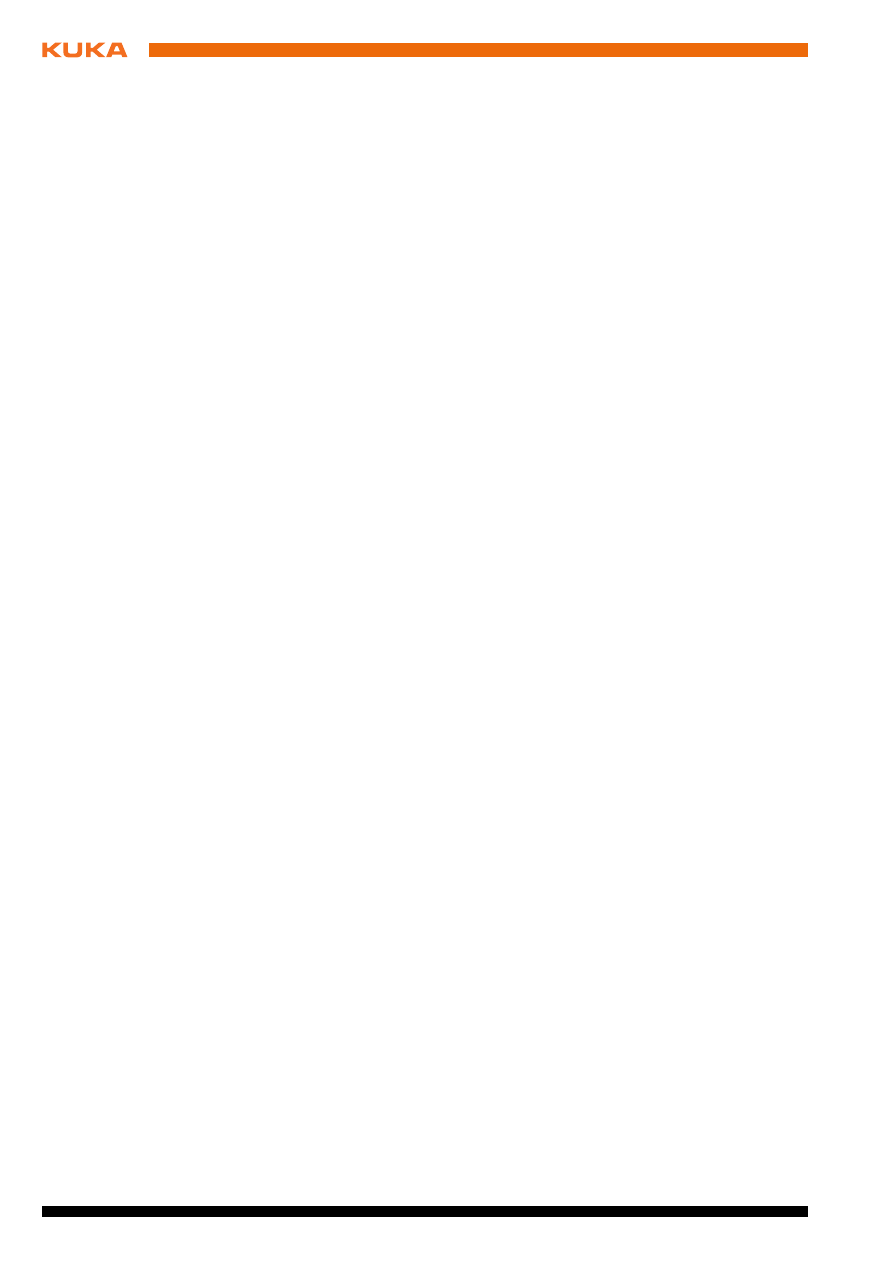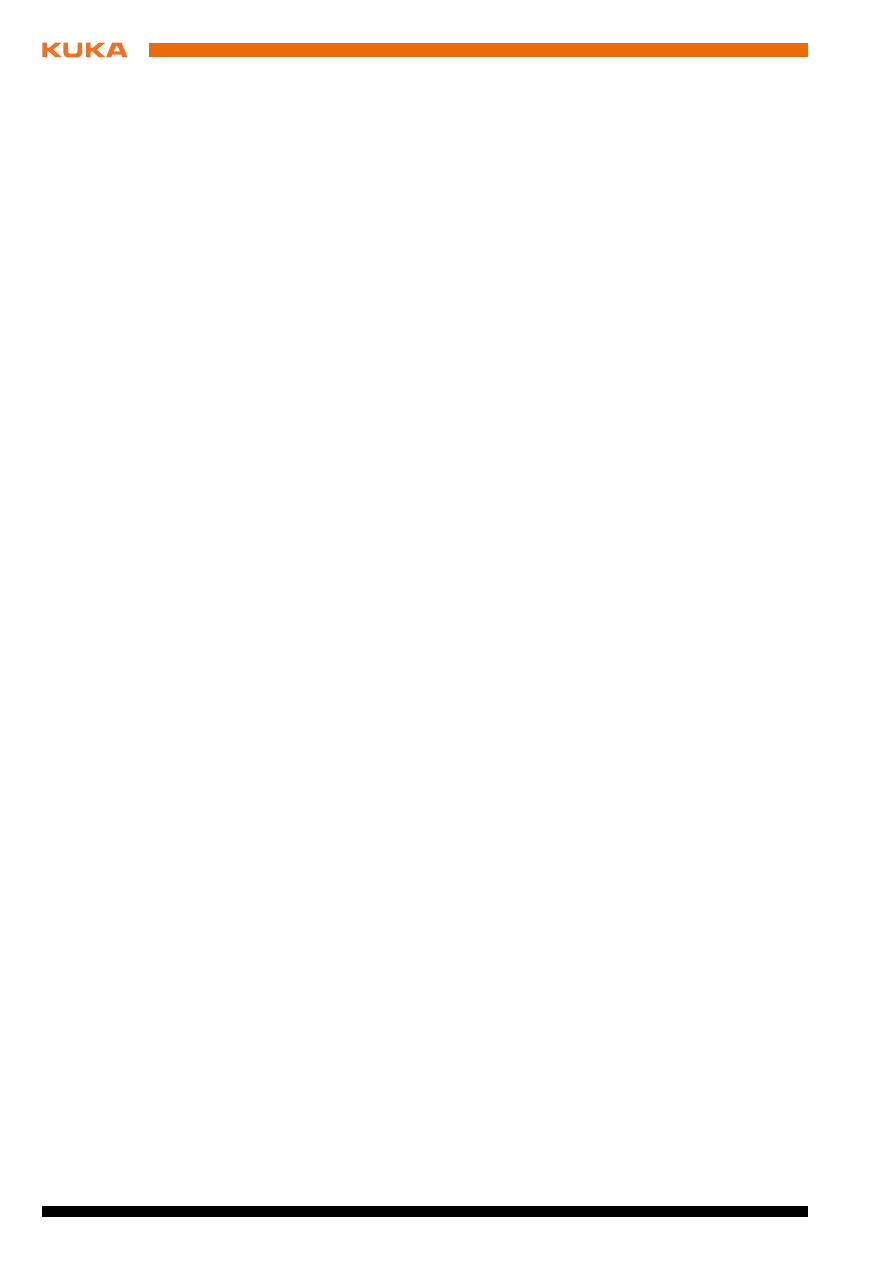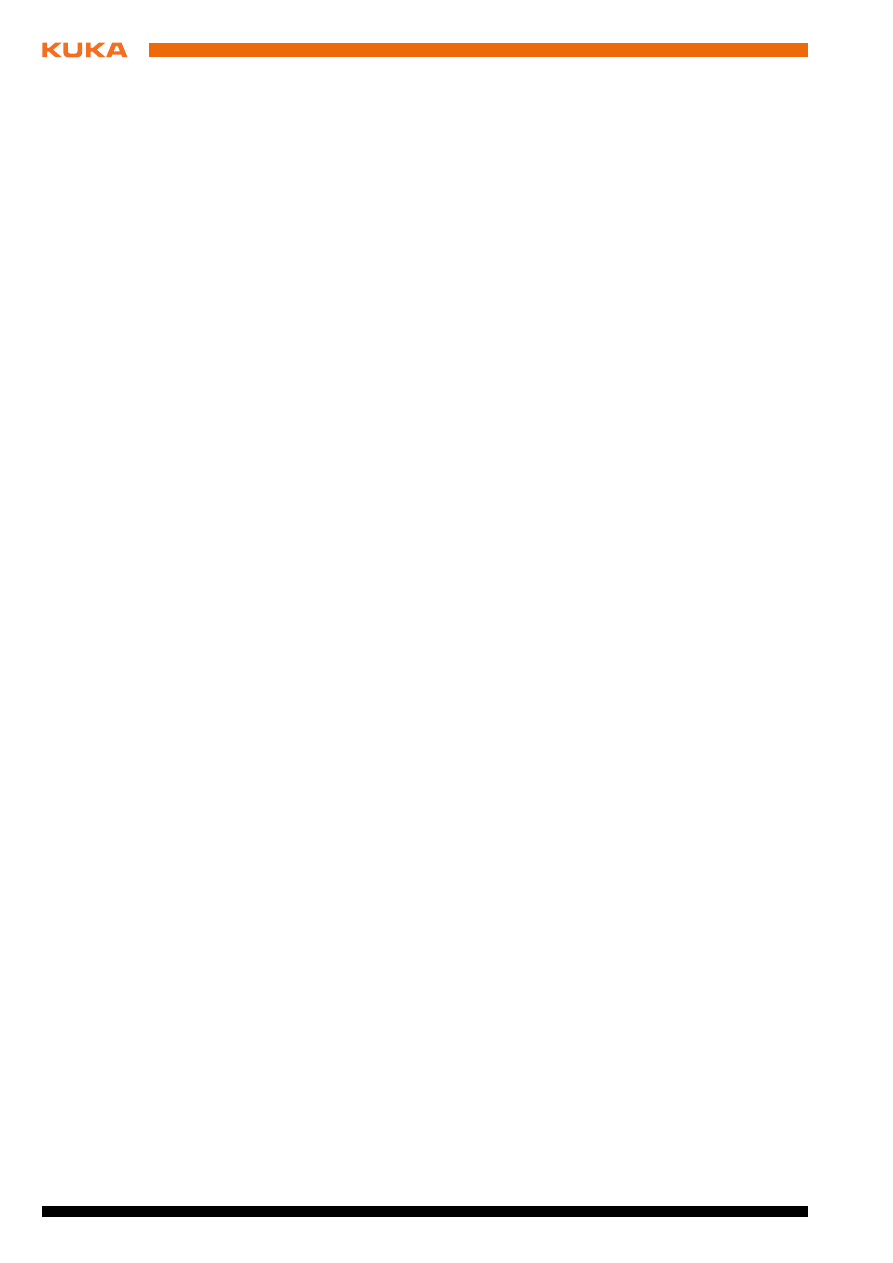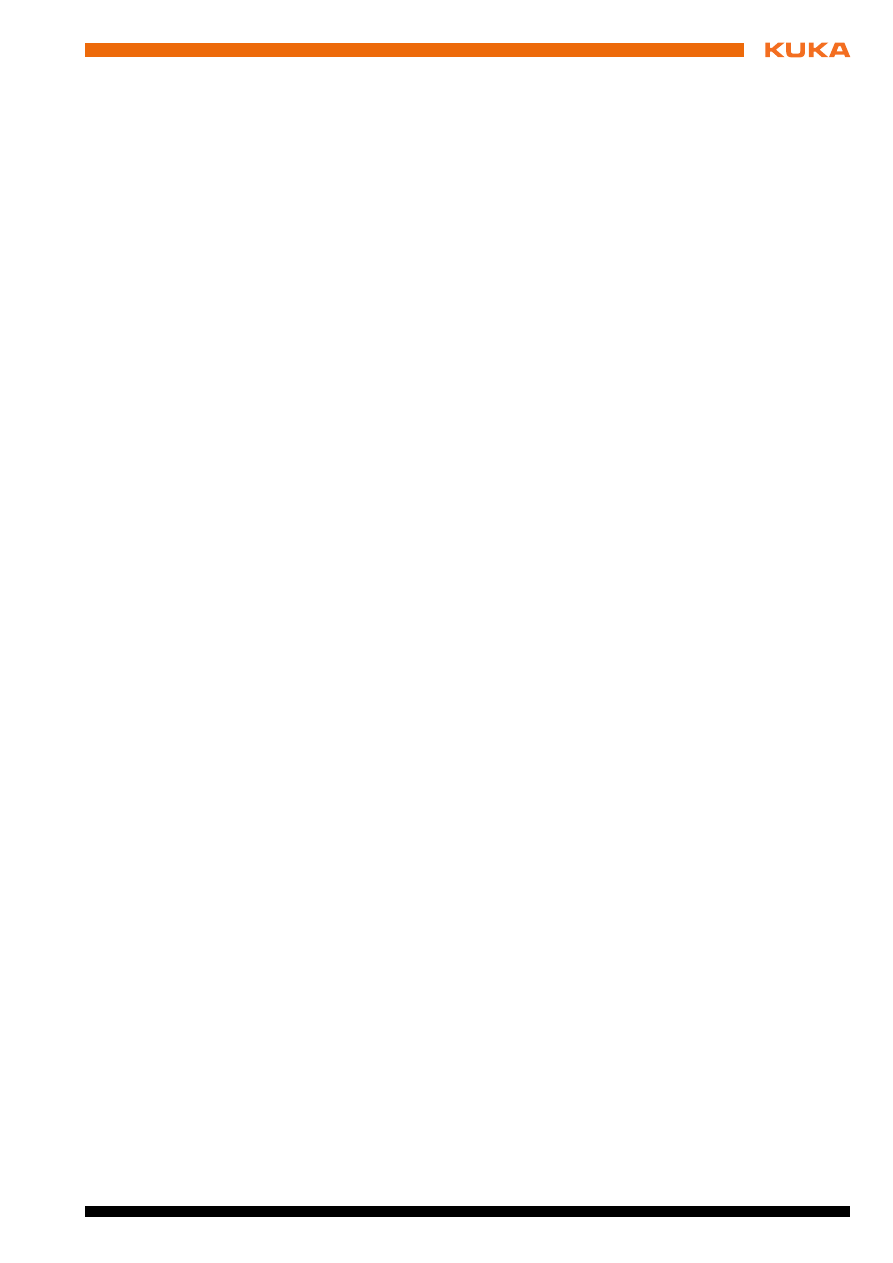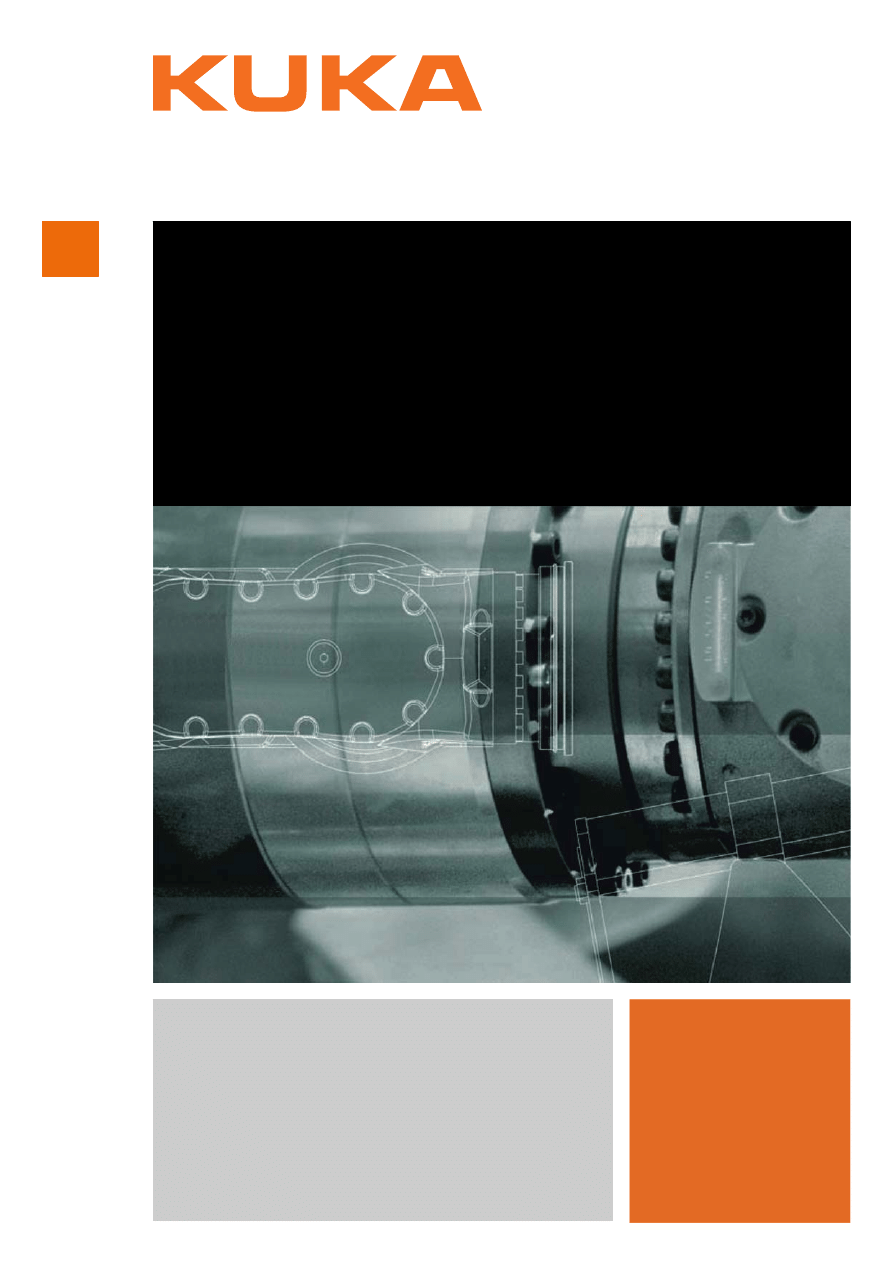
KUKA System Technology
KUKA.CPC Agent 3.0
Für KUKA System Software 8.1 und 8.2
KUKA Roboter GmbH
Stand: 10.10.2011
Version: LastRecent de
Lectorate - Internal use only!
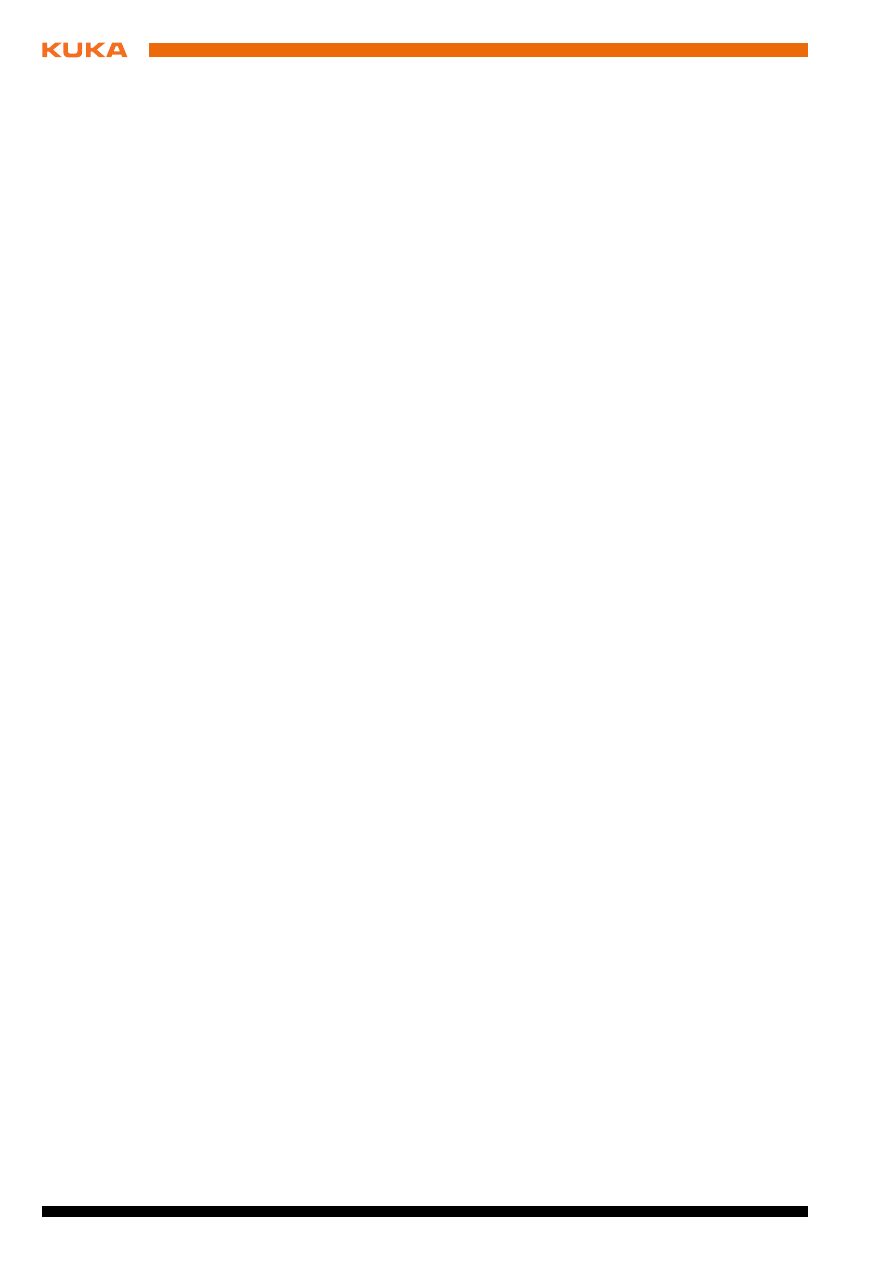
KUKA.CPC Agent 3.0
Lectorate - Internal use only!
Stand: 10.10.2011 Version: LastRecent de
© Copyright 2011
KUKA Roboter GmbH
Zugspitzstraße 140
D-86165 Augsburg
Deutschland
Diese Dokumentation darf – auch auszugsweise – nur mit ausdrücklicher Genehmigung der KUKA
Roboter GmbH vervielfältigt oder Dritten zugänglich gemacht werden.
Es können weitere, in dieser Dokumentation nicht beschriebene Funktionen in der Steuerung lauffä-
hig sein. Es besteht jedoch kein Anspruch auf diese Funktionen bei Neulieferung bzw. im Servicefall.
Wir haben den Inhalt der Druckschrift auf Übereinstimmung mit der beschriebenen Hard- und Soft-
ware geprüft. Dennoch können Abweichungen nicht ausgeschlossen werden, so dass wir für die voll-
ständige Übereinstimmung keine Gewähr übernehmen. Die Angaben in dieser Druckschrift werden
jedoch regelmäßig überprüft und notwendige Korrekturen sind in der nachfolgenden Auflage enthal-
ten.
Technische Änderungen ohne Beeinflussung der Funktion vorbehalten.
Original-Dokumentation
KIM-PS5-DOC
Publikation:
Pub KUKA.CPC Agent 3.0 KRC4 (PDF) de
Buchstruktur:
KUKA.CPC Agent 3.0 KRC4 V1.1
Version:
LastRecent de
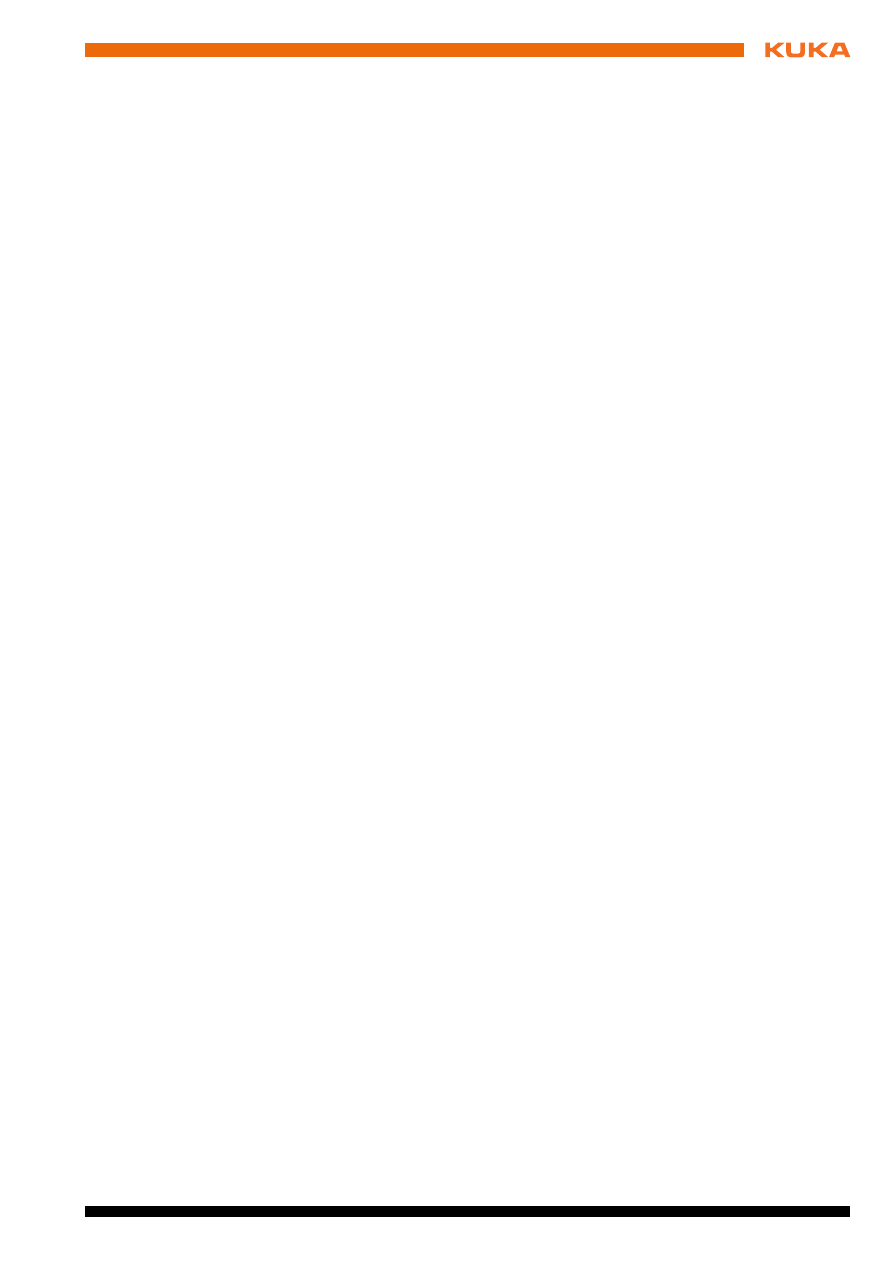
Lectorate - Internal use only!
Stand: 10.10.2011 Version: LastRecent de
Inhaltsverzeichnis
Einleitung .....................................................................................................
5
Zielgruppe ..................................................................................................................
5
Dokumentation des Industrieroboters ........................................................................
5
Darstellung von Hinweisen ........................................................................................
5
Verwendete Begriffe ..................................................................................................
6
Warenzeichen ............................................................................................................
6
Produktbeschreibung .................................................................................
7
Übersicht KUKA.CPC Agent ......................................................................................
7
Funktionsweise ..........................................................................................................
7
Sicherheit .....................................................................................................
9
Installation ....................................................................................................
11
Übersicht Installation ..................................................................................................
11
Fingerprint der Robotersteuerung erstellen ...............................................................
11
Application-Zertifikate auf Robotersteuerung kopieren ..............................................
12
KUKA.CPC Agent installieren oder updaten ..............................................................
12
Bedienung ....................................................................................................
15
Beschreibung .............................................................................................................
15
Datei aus Quarantäne wiederherstellen .....................................................................
15
Funktionsbeschreibung Icon ......................................................................................
15
Übersicht Konfiguration ..............................................................................................
16
Fingerprint einer Application erstellen ........................................................................
16
Application-Zertifikate auf Robotersteuerung kopieren ..............................................
17
KUKA.CPC Agent neu starten ...................................................................................
17
Neues Setup erstellen ................................................................................................
17
Policy aktualisieren ....................................................................................................
18
Fehlerbehebung ...........................................................................................
19
Meldungen .................................................................................................................
19
Fehlerbehebung Watchdog-Dienst ............................................................................
19
KUKA Service ..............................................................................................
21
Support-Anfrage .........................................................................................................
21
KUKA Customer Support ...........................................................................................
21
Inhaltsverzeichnis
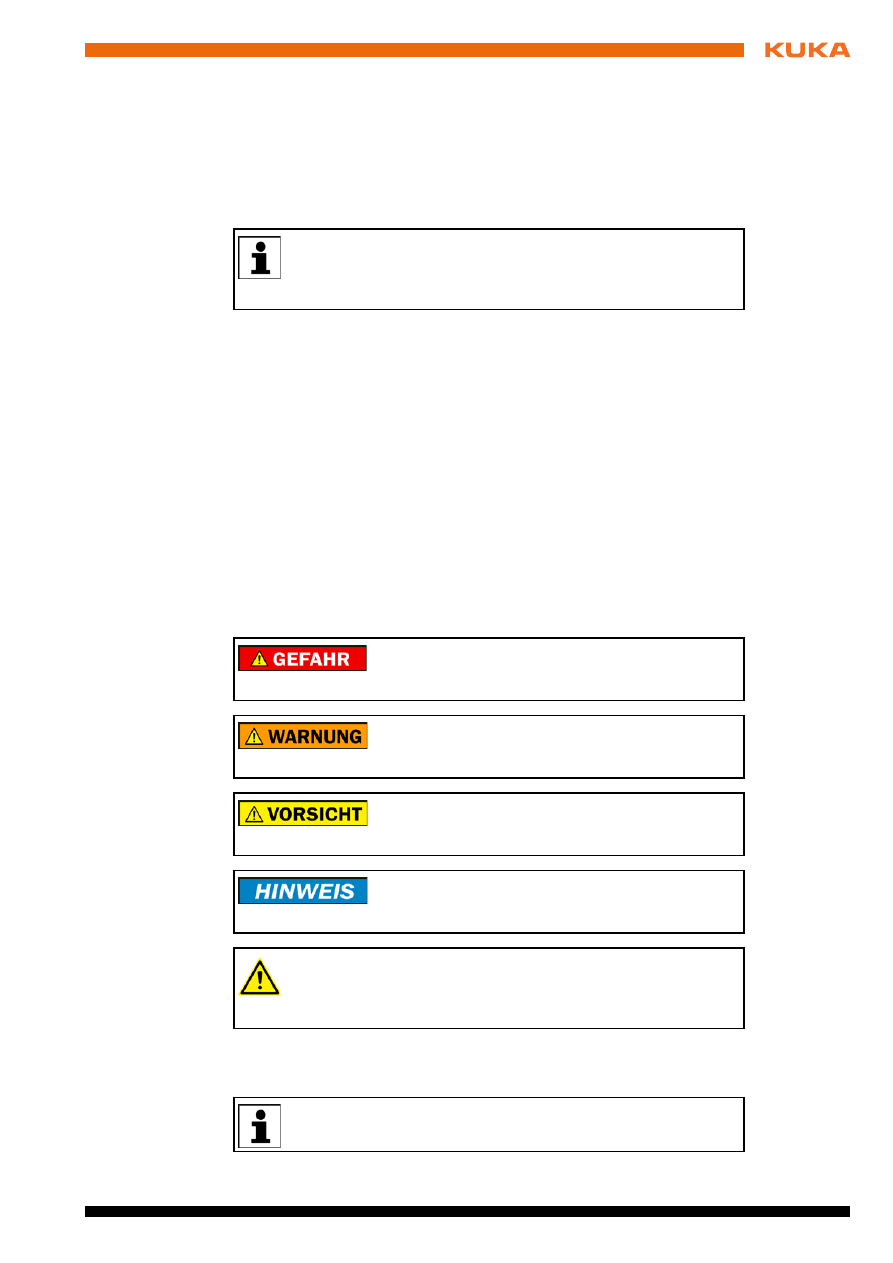
Lectorate - Internal use only!
Stand: 10.10.2011 Version: LastRecent de
1 Einleitung
1
Einleitung
1.1
Zielgruppe
Diese Dokumentation richtet sich an Benutzer mit folgenden Kenntnissen:
Fortgeschrittene Systemkenntnisse der Robotersteuerung
1.2
Dokumentation des Industrieroboters
Die Dokumentation zum Industrieroboter besteht aus folgenden Teilen:
Dokumentation für die Robotermechanik
Dokumentation für die Robotersteuerung
Bedien- und Programmieranleitung für die KUKA System Software
Anleitungen zu Optionen und Zubehör
Teilekatalog auf Datenträger
Jede Anleitung ist ein eigenes Dokument.
1.3
Darstellung von Hinweisen
Sicherheit
Diese Hinweise dienen der Sicherheit und müssen beachtet werden.
Hinweise
Diese Hinweise dienen der Arbeitserleichterung oder enthalten Verweise auf
weiterführende Informationen.
Für den optimalen Einsatz unserer Produkte empfehlen wir unseren
Kunden eine Schulung im KUKA College. Informationen zum Schu-
lungsprogramm sind unter www.kuka.com oder direkt bei den Nieder-
lassungen zu finden.
Diese Hinweise bedeuten, dass Tod oder schwere Kör-
perverletzungen sicher oder sehr wahrscheinlich eintre-
ten werden, wenn keine Vorsichtsmaßnahmen getroffen werden.
Diese Hinweise bedeuten, dass Tod oder schwere Kör-
perverletzungen eintreten können, wenn keine Vor-
sichtsmaßnahmen getroffen werden.
Diese Hinweise bedeuten, dass leichte Körperverlet-
zungen eintreten können, wenn keine Vorsichtsmaß-
nahmen getroffen werden.
Diese Hinweise bedeuten, dass Sachschäden eintreten
können
, wenn keine Vorsichtsmaßnahmen getroffen
werden.
Diese Hinweise enthalten Verweise auf sicherheitsrelevante Informa-
tionen oder allgemeine Sicherheitsmaßnahmen. Diese Hinweise be-
ziehen sich nicht auf einzelne Gefahren oder einzelne
Vorsichtsmaßnahmen.
Hinweis zur Arbeitserleichterung oder Verweis auf weiterführende In-
formationen.
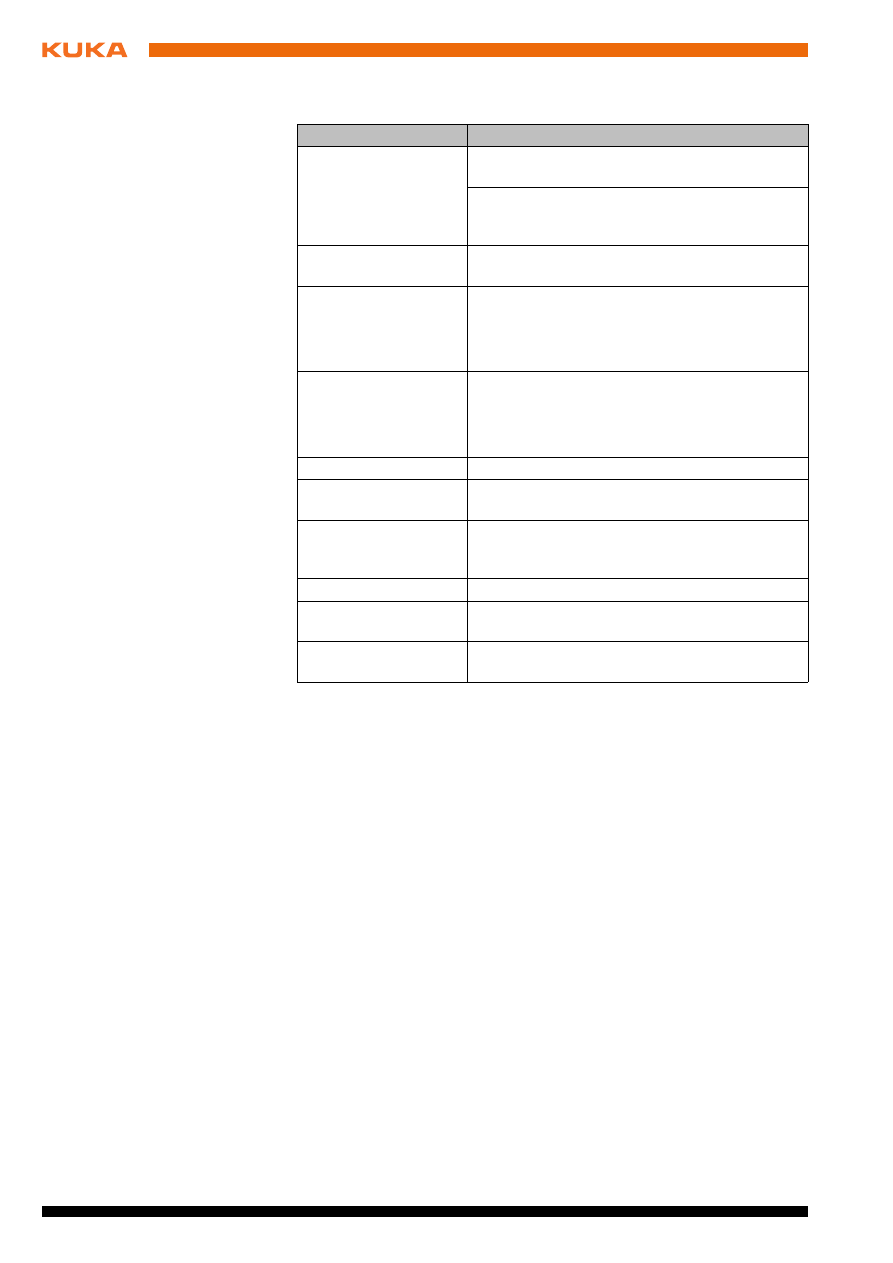
Stand: 10.10.2011 Version: LastRecent de
Lectorate - Internal use only!
1.4
Verwendete Begriffe
1.5
Warenzeichen
Inventory
ist ein Warenzeichen von Cryptzone Group AB.
Computer Integrity Agant (CIA)
ist ein Warenzeichen von Cryptzone Group
AB.
Watchdog-Dienst
ist ein Warenzeichen von Cryptzone Group AB.
XILE Manager
ist ein Warenzeichen von Cryptzone Group AB.
KUKA Setup Wrapper
ist ein Warenzeichen von KUKA.
Begriff
Beschreibung
Application
Application-Programm, bestehend aus einer
oder mehreren ausführbaren Dateien.
Im KUKA.CPC Studio erstellte Liste aller
Dateien, die mit einem Application-Zertifikat als
vertrauenswürdig eingestuft werden.
Application-Zertifikat
Digitales Zertifikat, das eine Application als
zulässig (vertrauenswürdig) kennzeichnet.
Computer Integrity
Agent (CIA)
Software des KUKA.CPC Agents, mit der die
Zertifizierung von Applications geprüft wird.
Verschiebt lokale Dateien ohne gültiges Zertifikat
in Quarantäne.
Fingerprint
Liste aller ausführbaren Dateien eines Applica-
tion-Programms.
Die Liste enthält Informationen über den Namen,
Pfad und Inhalt der ausführbaren Dateien.
Inventory
Software zum Erstellen eines Fingerprints.
KUKA.CPC Studio
Software zur Erstellung von Application-Zertifi-
kate.
Meta-Information
Strukturierte Beschreibung einer Application,
z. B. Namen, Pfad und Inhalt aller ausführbaren
Dateien der Application.
Policy
Liste vertrauenswürdiger Zertifikat-Ersteller.
Watchdog-Dienst
Software zur Überwachung der Funktionstüch-
tigkeit des KUKA.CPC Agents.
XILE Manager
Verwaltet alle unter Quarantäne gestellten, aus-
führbaren Dateien.
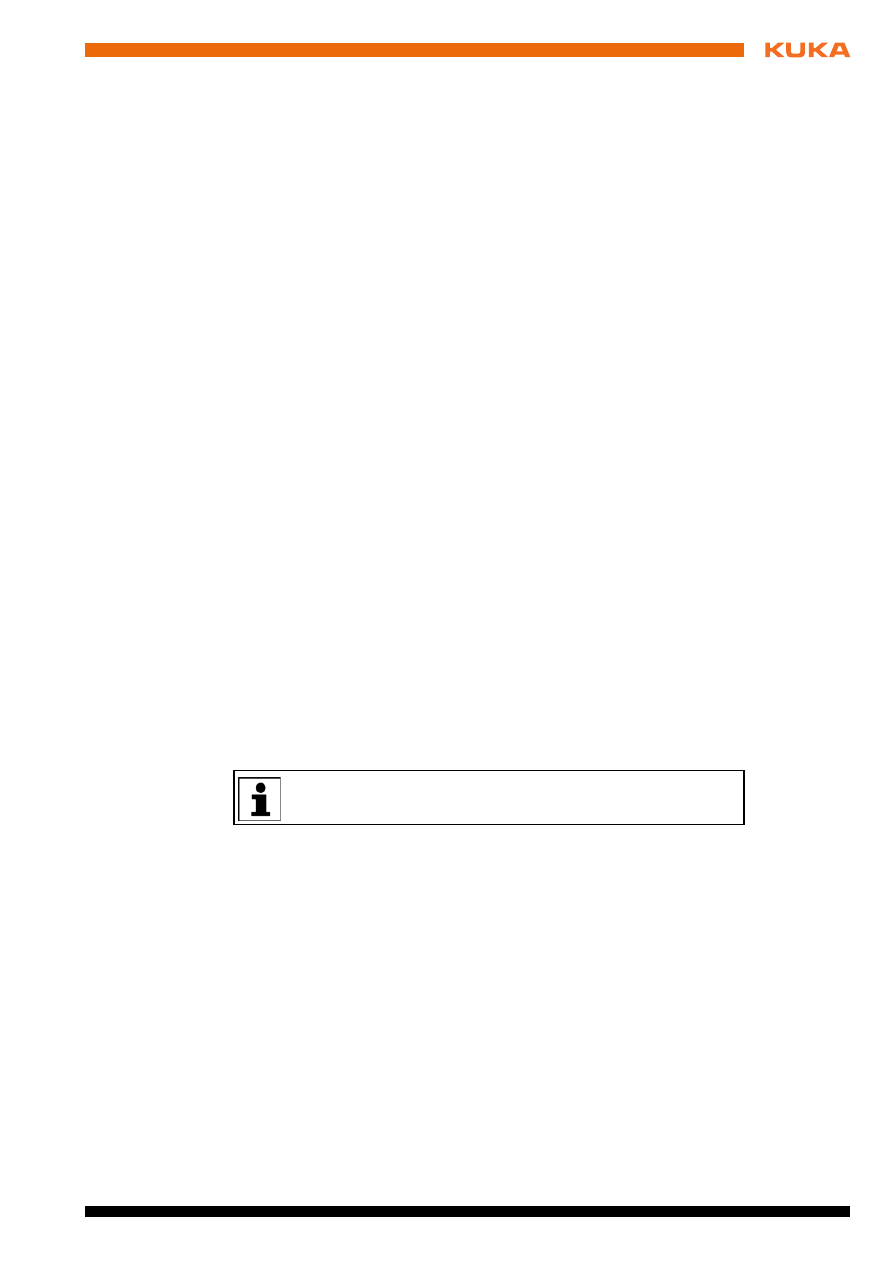
Lectorate - Internal use only!
Stand: 10.10.2011 Version: LastRecent de
2 Produktbeschreibung
2
Produktbeschreibung
2.1
Übersicht KUKA.CPC Agent
KUKA.CPC Agent ist ein nachladbares Technologiepaket mit folgenden Funk-
tionen:
Funktionen
Ausführbare Dateien werden vor dem Ausführen überprüft.
Ausführen von nicht autorisierter Software wird verhindert.
Schützen der Robotersteuerung vor Viren, Würmern und Trojanern.
Kontrolle über jede installierte Software.
Komponenten
Folgende Software-Komponenten sind in KUKA.CPC Agent enthalten:
Computer Integrity Agent (CIA)
Watchdog-Dienst
XILE Manager
Inventory
KUKA Setup Wrapper
2.2
Funktionsweise
Beschreibung
KUKA.CPC Agent überwacht alle Applications auf der Robotersteuerung auf
Zulässigkeit. Bevor eine Application ausgeführt wird, prüft der KUKA.CPC
Agent, ob ein Application-Zertifikat vorliegt.
Damit eine Application ausgeführt wird, muss Folgendes zutreffen:
Die Application ist zertifiziert und ein Eintrag im Application-Zertifikatspei-
cher im Verzeichnis C:\PROGRAM FILES\KUKA.CPC\APPCACHE ist
vorhanden.
Der Ersteller des Application-Zertifikat ist in der Policy als vertrauenswür-
dig eingestuft.
Wenn dies nicht zutrifft, wird die Application in ein Quarantäne-Verzeichnis
verschoben.
Das Zertifizieren von Applications läuft nach folgenden Schritten ab:
1. Mit Inventory einen Fingerprint der Application erstellen, die zertifiziert
werden soll.
2. Application-Zertifikat mit KUKA.CPC Studio erstellen.
3. Application-Zertifikat auf Robotersteuerung kopieren.
Die Erstellung des Application-Zertifikat erfolgt über KUKA oder mit
dem KUKA.CPC Studio.
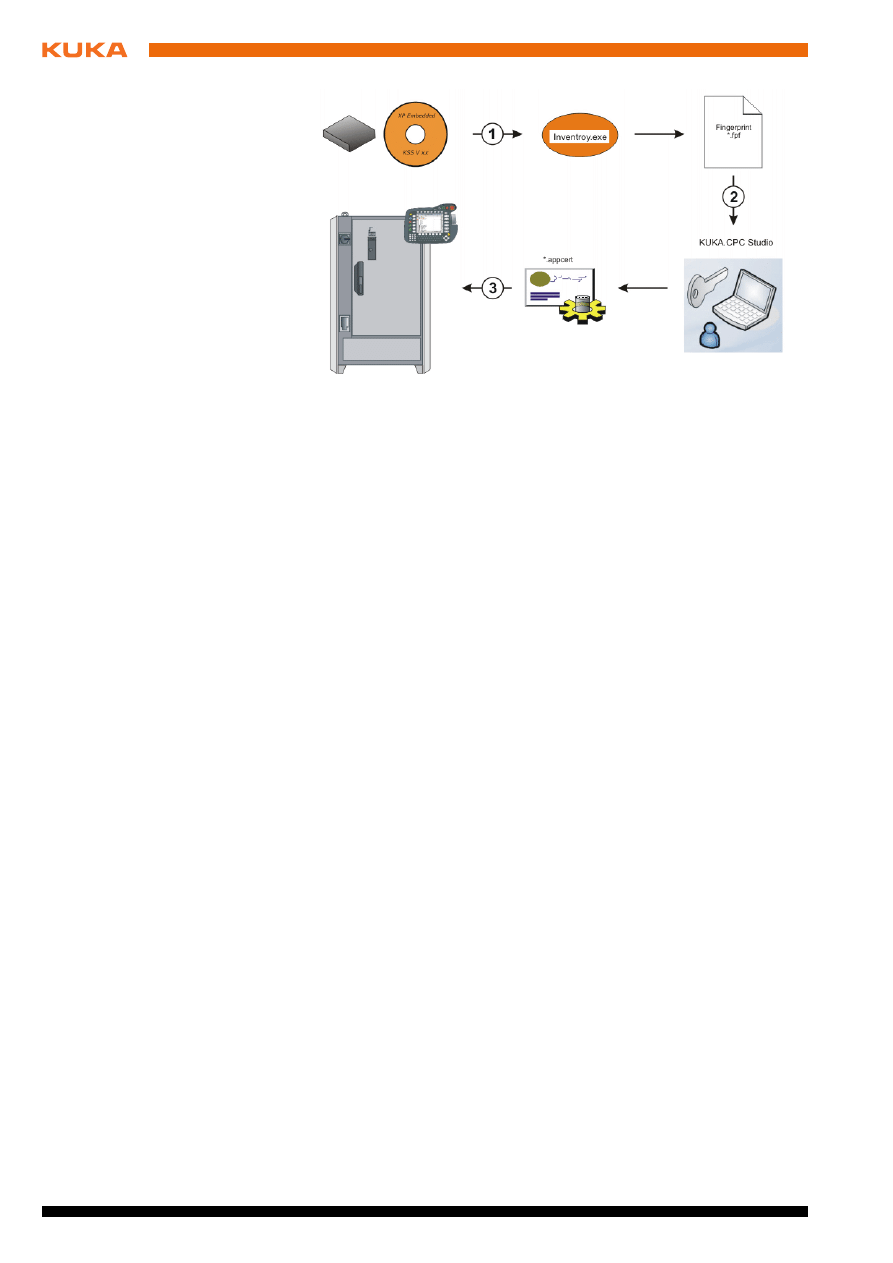
Stand: 10.10.2011 Version: LastRecent de
Lectorate - Internal use only!
Abb. 2-1: Ablauf der Zertifizierung von Applications
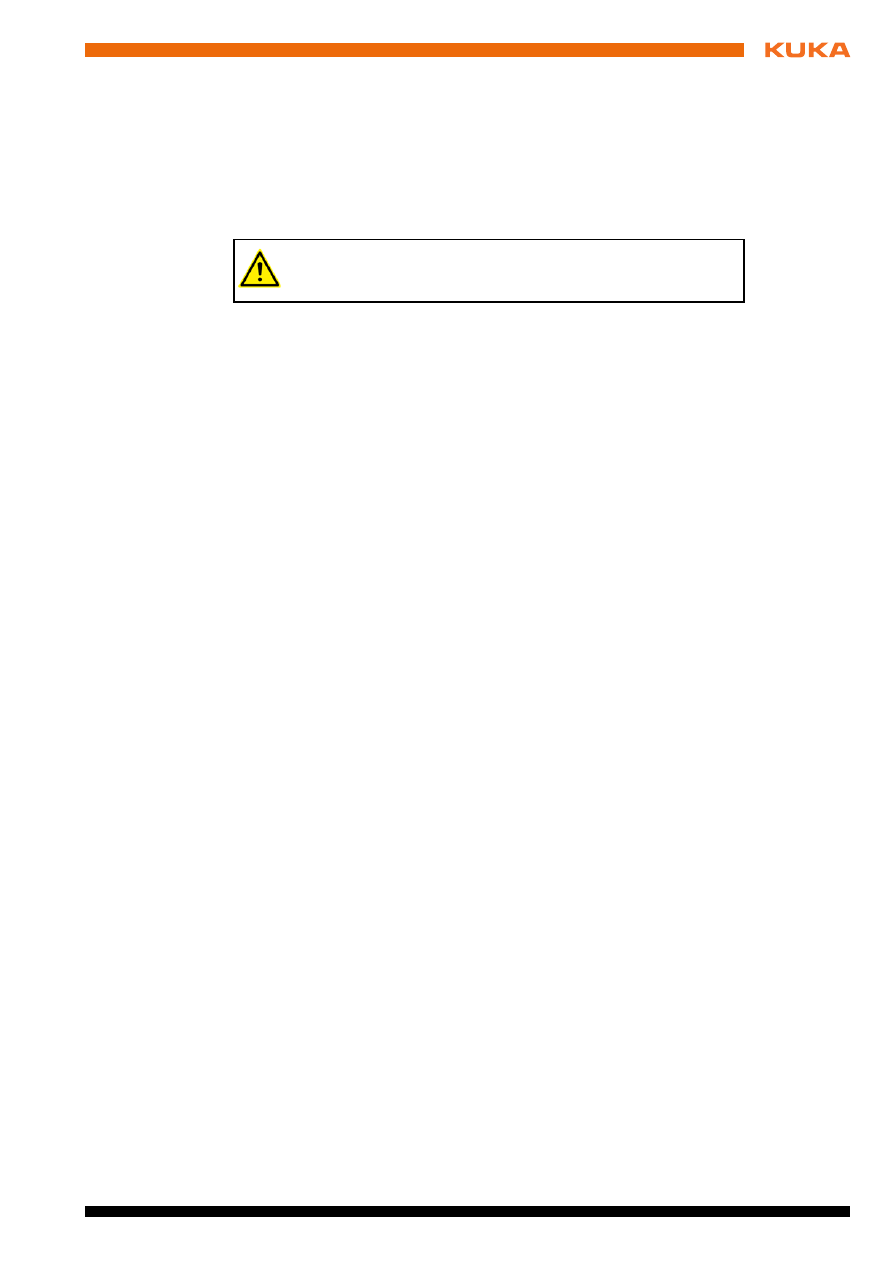
Lectorate - Internal use only!
Stand: 10.10.2011 Version: LastRecent de
3 Sicherheit
3
Sicherheit
Diese Dokumentation enthält Sicherheitshinweise, die sich spezifisch auf die
hier beschriebene Software beziehen.
Die grundlegenden Sicherheitsinformationen zum Industrieroboter sind im Ka-
pitel "Sicherheit" der Bedien- und Programmieranleitung für Systemintegrato-
ren oder der Bedien- und Programmieranleitung für Endanwender zu finden.
KUKA.CPC Agent verhindert nicht, dass Dateien auf die Robotersteue-
rung kopiert werden. Zum Schutz der Robotersteuerung empfiehlt KUKA,
dass die Securityupdates auf dem aktuellem Stand sind.
Das Kapitel "Sicherheit" in der Bedien- und Programmieranleitung
muss beachtet werden. Tod von Personen, schwere Körperverlet-
zungen oder erhebliche Sachschäden können sonst die Folge sein.
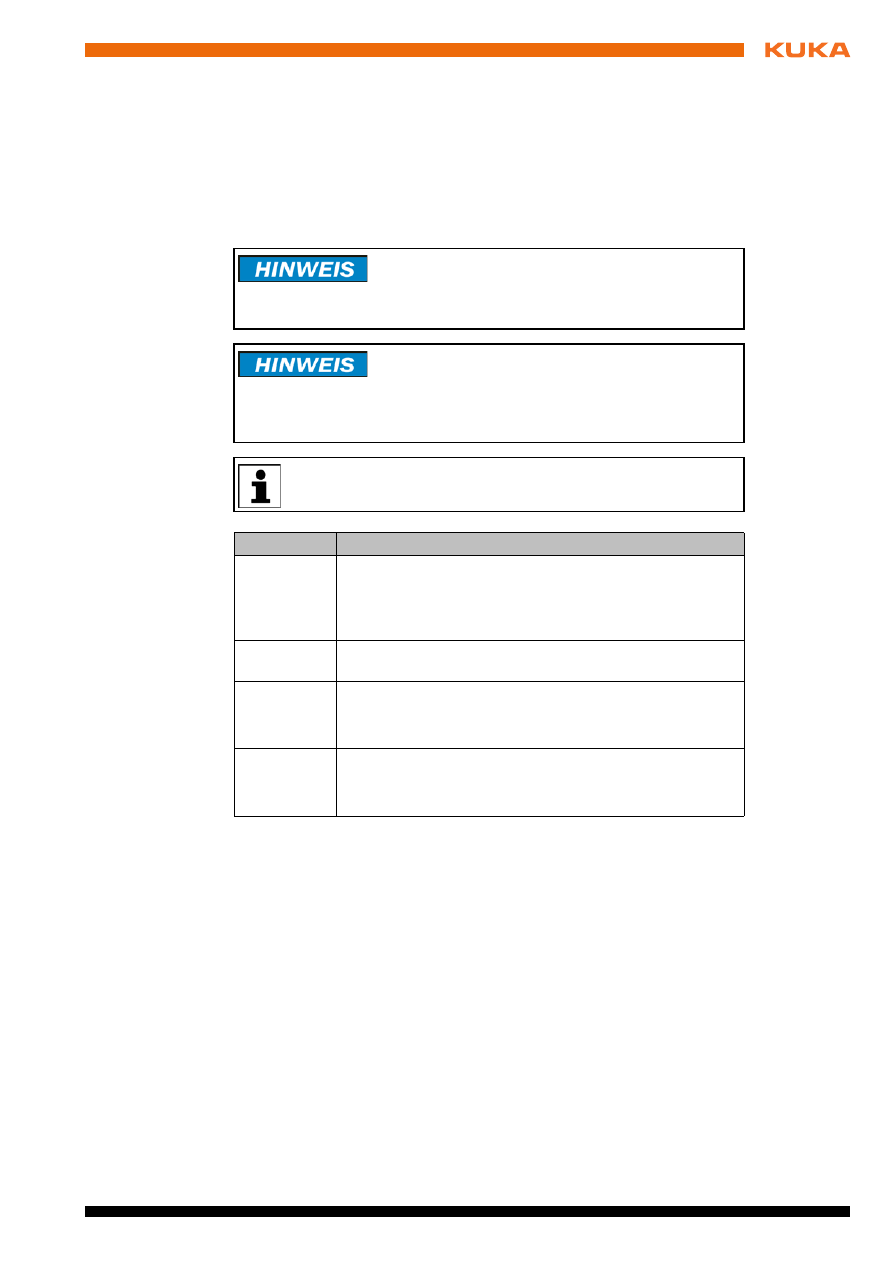
Lectorate - Internal use only!
Stand: 10.10.2011 Version: LastRecent de
4 Installation
4
Installation
Hardware
KR C4
Software
KUKA System Software 8.1 oder 8.2
4.1
Übersicht Installation
Übersicht
4.2
Fingerprint der Robotersteuerung erstellen
Beschreibung
Ein Fingerprint dient zur Identifizierung der einzelnen Dateien. Er wird benö-
tigt, um ein Application-Zertifikat für ein Application-Programm zu erstellen.
Bei der Erstellung eines Fingerprints werden alle Dateien eines Ordners
durchsucht und ihre Meta-Informationen ausgewertet.
Voraussetzung
Benutzergruppe Experte
USB-Stick mit Technologiepaket
Vorgehensweise
1. Im Hauptmenü Inbetriebnahme > Service > HMI minimieren wählen.
2. Windows Explorer öffnen.
3. Auf dem USB-Stick unter INTERNAT\KRCUPD\ das Programm Invento-
ry.exe
ausführen.
Ein Fenster öffnet sich. Es kann ein Verzeichnis ausgewählt werden, von
dem ein Fingerprint erstellt werden soll.
Alle Dateien vor der Durchführung des Fingerprints auf
schädliche Software (Viren, Trojaner, Würmer etc.)
überprüfen. Anderen Falls kann es passieren, dass Viren zertifiziert und auf
der Robotersteuerung freigegeben werden.
Bevor der KUKA.CPC Agent auf der Robotersteuerung
installiert wird, müssen alle vorhandenen Applications
zertifiziert sein. Wenn nicht alle Applications zertifiziert sind, ist es möglich,
dass die Robotersteuerung nicht mehr gestartet werden kann. Alle Applica-
tions auf der Robotersteuerung zertifizieren.
Nähere Informationen über das Erstellen von Application-Zertifikate
findet sich in der Dokumentation KUKA.CPC Studio 2.9.
Schritt
Beschreibung
1
Fingerprint aller ausführbaren Dateien auf der Robotersteu-
erung erstellen.
(
>>>
4.2 "Fingerprint der Robotersteuerung erstellen" Sei-
2
Application-Zertifikate von KUKA erstellen lassen oder mit
KUKA.CPC Studio erstellen.
3
Application-Zertifikate auf die Robotersteuerung kopieren.
(
>>>
5.6 "Application-Zertifikate auf Robotersteuerung ko-
4
KUKA.CPC Agent installieren.
(
>>>
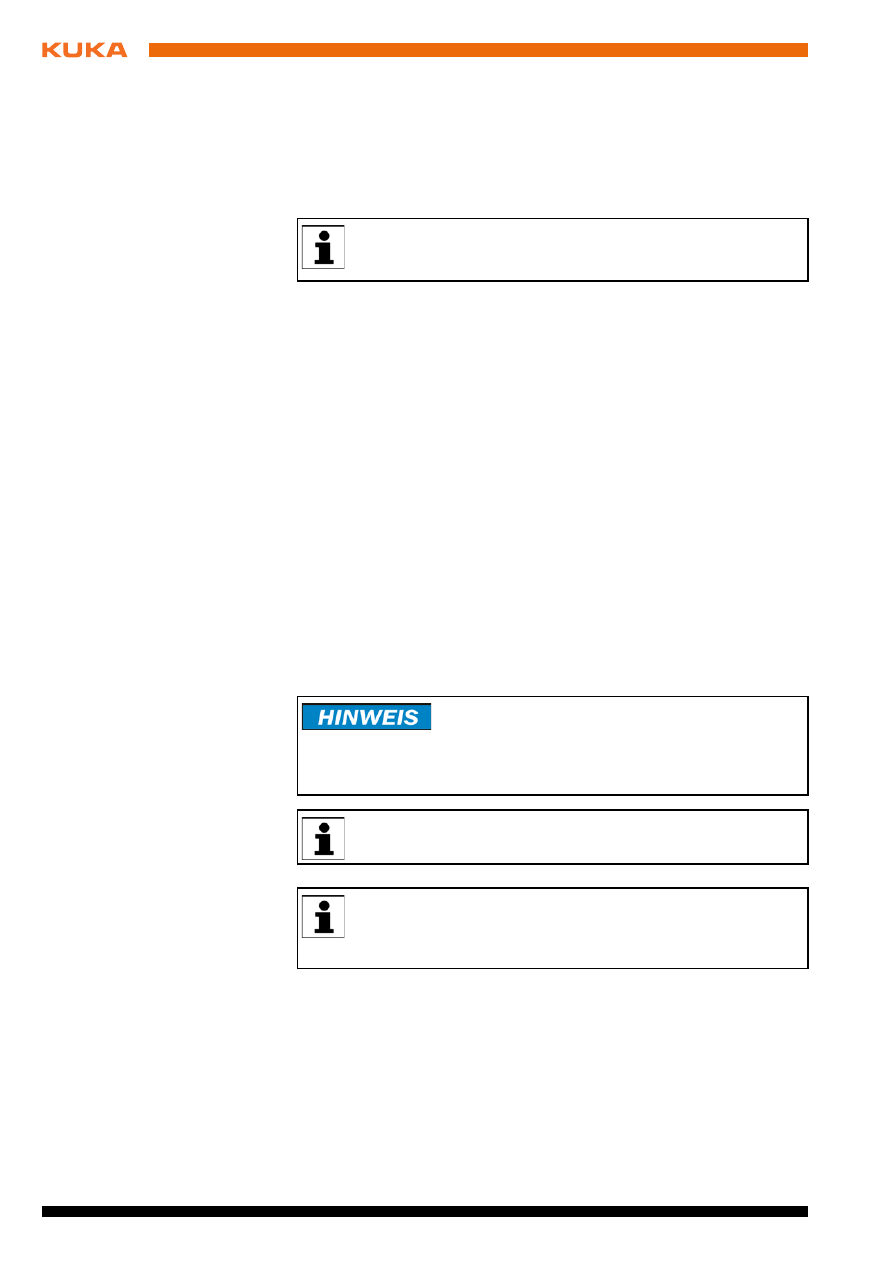
Stand: 10.10.2011 Version: LastRecent de
Lectorate - Internal use only!
4. Unter Arbeitsplatz das Laufwerk C:\ wählen, um einen Fingerprint von
Laufwerk C:\ zu erstellen.
5. Auswahl bestätigen.
6. Verzeichnis wählen, in dem der Fingerprint gespeichert werden soll.
7. Name für den Fingerprint eingeben und bestätigen.
8. Schritt 3 bis 7 für Laufwerk D:\ wiederholen.
4.3
Application-Zertifikate auf Robotersteuerung kopieren
Voraussetzung
Benutzergruppe Experte
Fingerprint der Laufwerke C:\ und D:\ ist erstellt.
Application-Zertifikate der Laufwerke C:\ und D:\ sind erstellt und liegen
auf einem USB-Stick bereit.
Vorgehensweise
1. Im Hauptmenü Inbetriebnahme > Service > HMI minimieren wählen.
2. USB-Stick anschließen.
3. Verzeichnis C:\PROGRAM FILES\KUKA.CPC\APPCACHE erstellen.
4. Application-Zertifikate *.appcert vom Speichermedium in das Verzeichnis
C:\PROGRAM FILES\KUKA.CPC\APPCACHE kopieren.
5. Robotersteuerung neu starten oder dem CPC Agent das Applikations-Zer-
tifikat über einen Reload wie unter (
>>>
ten" Seite 17) beschrieben bekannt machen, um Application-Zertifikate zu
aktivieren.
4.4
KUKA.CPC Agent installieren oder updaten
Voraussetzung
USB-Stick mit Technologiepaket
Benutzergruppe Experte
Die Application-Zertifikate *.appcert für sämtliche Software der Roboter-
steuerung in das Installations-Verzeichnis der KUKA.CPC Software unter
\INTERNAT\KRCSETUP\DEFAULT\appcert kopieren.
Vorgehensweise
1. USB-Stick anschließen.
2. Im Hauptmenü Inbetriebnahme > Zusatzsoftware installieren wählen.
3. Auf Neue Software drücken. Wenn eine Software, die sich auf dem USB-
Stick befindet, nicht angezeigt wird, auf Aktualisieren drücken.
Mit den erstellten Fingerprints können Application-Zertifikate erstellt
werden. Die Erstellung der Application-Zertifikate erfolgt über KUKA
oder mit dem KUKA.CPC Studio.
Vor der Installation die *.appcert Datei (Application-Zer-
tifikat) auf die Robotersteuerung oder ins Setup in den
Ordner apccert kopieren. Sonst kann es passieren dass die Robotersteue-
rung nach der Installation nicht mehr gestartet werden kann, weil jegliche
Software beim Start vom CPC geblockt wird.
Es wird empfohlen, vor der Installation oder dem Update einer Soft-
ware alle zugehörigen Daten zu archivieren.
Wenn der Kunde ein eigenes Studio verwendet muss er die Datei
*.polcert in folgendes Installations-Verzeichnis kopieren: \INTER-
NAT\KRCSETUP\DEFAULT. Die Datei muss immer default.polcert
heißen.
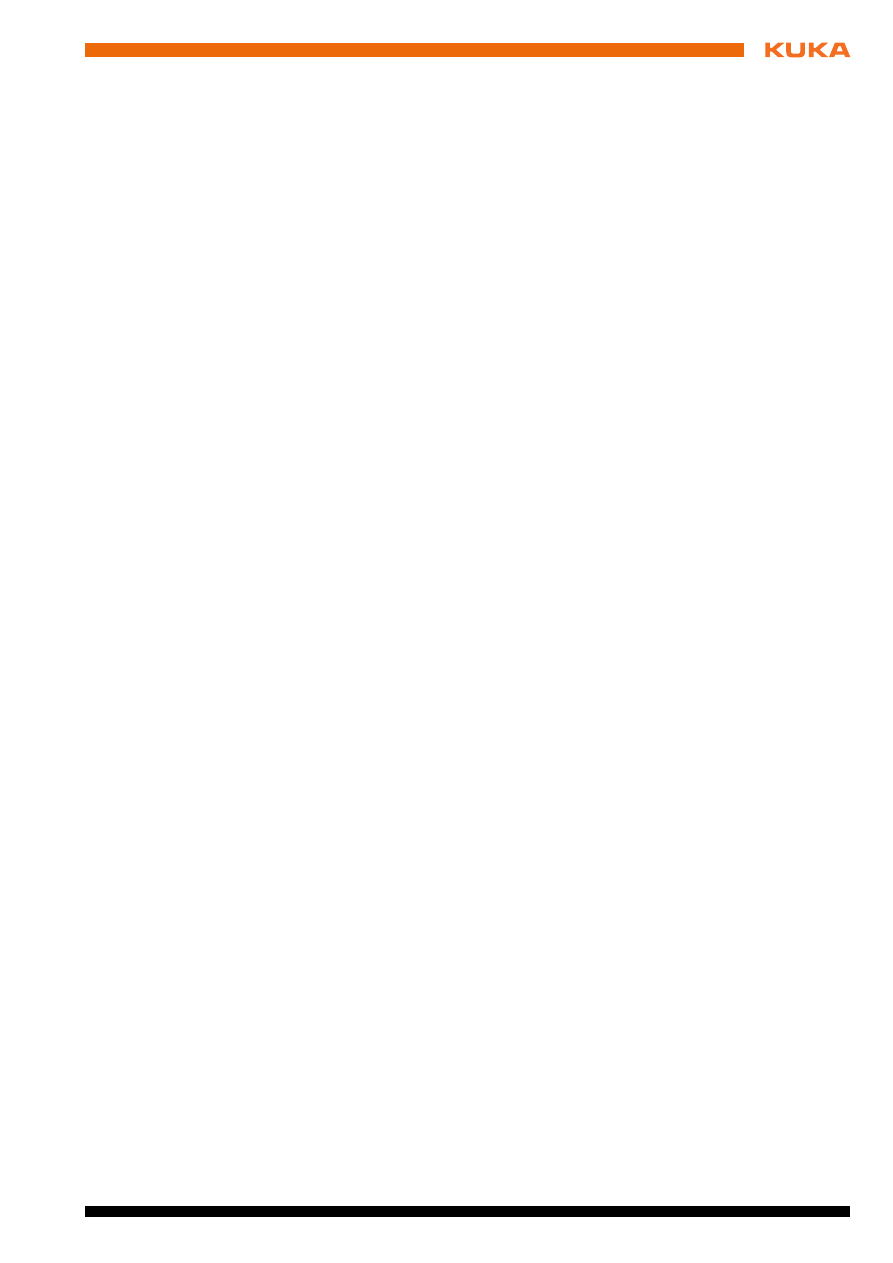
Lectorate - Internal use only!
Stand: 10.10.2011 Version: LastRecent de
4 Installation
4. Den Eintrag CPC markieren und auf Installieren drücken. Sicherheitsab-
frage mit Ja beantworten. Die Dateien werden auf die Festplatte kopiert.
5. USB-Stick entfernen.
6. Abhängig von der Zusatzsoftware kann ein Neustart notwendig sein. In
diesem Fall wird eine Aufforderung zum Neustart angezeigt. Mit OK be-
stätigen und die Robotersteuerung neu starten. Die Installation wird fort-
gesetzt und abgeschlossen.
Log-Datei
Es wird eine LOG-Datei unter C:\KRC\ROBOTER\LOG erstellt.
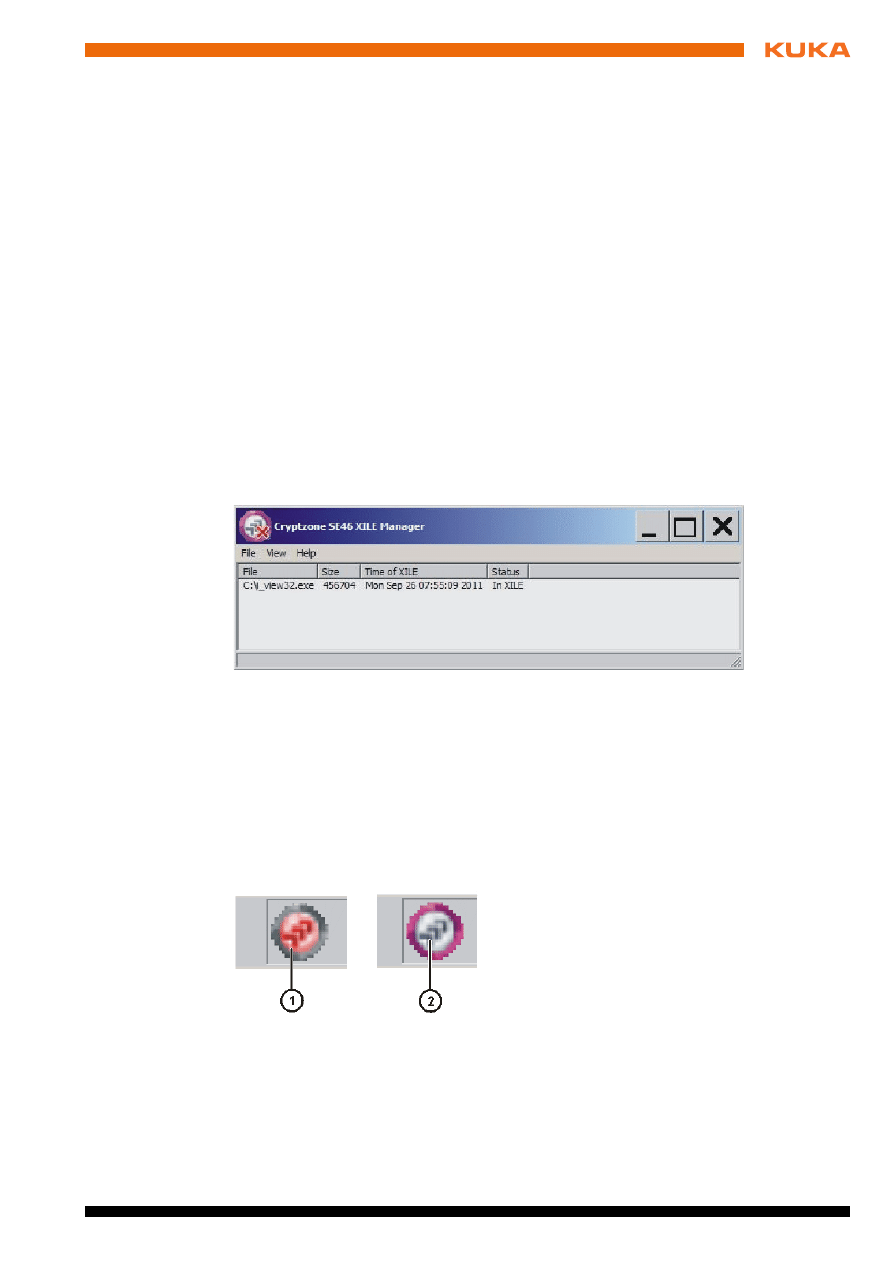
Lectorate - Internal use only!
Stand: 10.10.2011 Version: LastRecent de
5 Bedienung
5
Bedienung
5.1
Beschreibung
Der KUKA.CPC Agent startet automatisch und läuft immer im Hintergrund.
Bevor eine Application ausgeführt wird, prüft der KUKA.CPC Agent, ob ein
gültiges Application-Zertifikat vorliegt.
Lokale Dateien werden in ein Quarantäne-Verzeichnis verschoben.
Wenn ein gültiges Application-Zertifikat vorliegt, wird die Application ausge-
führt.
5.2
Datei aus Quarantäne wiederherstellen
Voraussetzung
Benutzergruppe Experte
Vorgehensweise
1. Im Hauptmenü Inbetriebnahme > Service > HMI minimieren wählen.
2. Windows Explorer öffnen.
3. Verzeichnis C:\PROGRAM FILES\KUKA.CPC wählen.
4. Xilemgr.exe wählen, um XILE Manager zu öffnen.
5. Datei wählen, die wiederhergestellt werden soll. Dazu Menüfolge File>
Restore
wählen.
6. Menüfolge File > Exit wählen, um XILE Manager zu beenden.
5.3
Funktionsbeschreibung Icon
Beschreibung
Das Icon des XILE Manager befindet sich an der Statusleiste. Dort ist ersicht-
lich ob der XILE Manager Online oder Offline ist.
Über das Kontextmenü vom Icon gelangt man in verschiedene Einstellungen.
Abb. 5-1: Xile Manager
Abb. 5-2: OFF und ON
1
OFF
2
ON
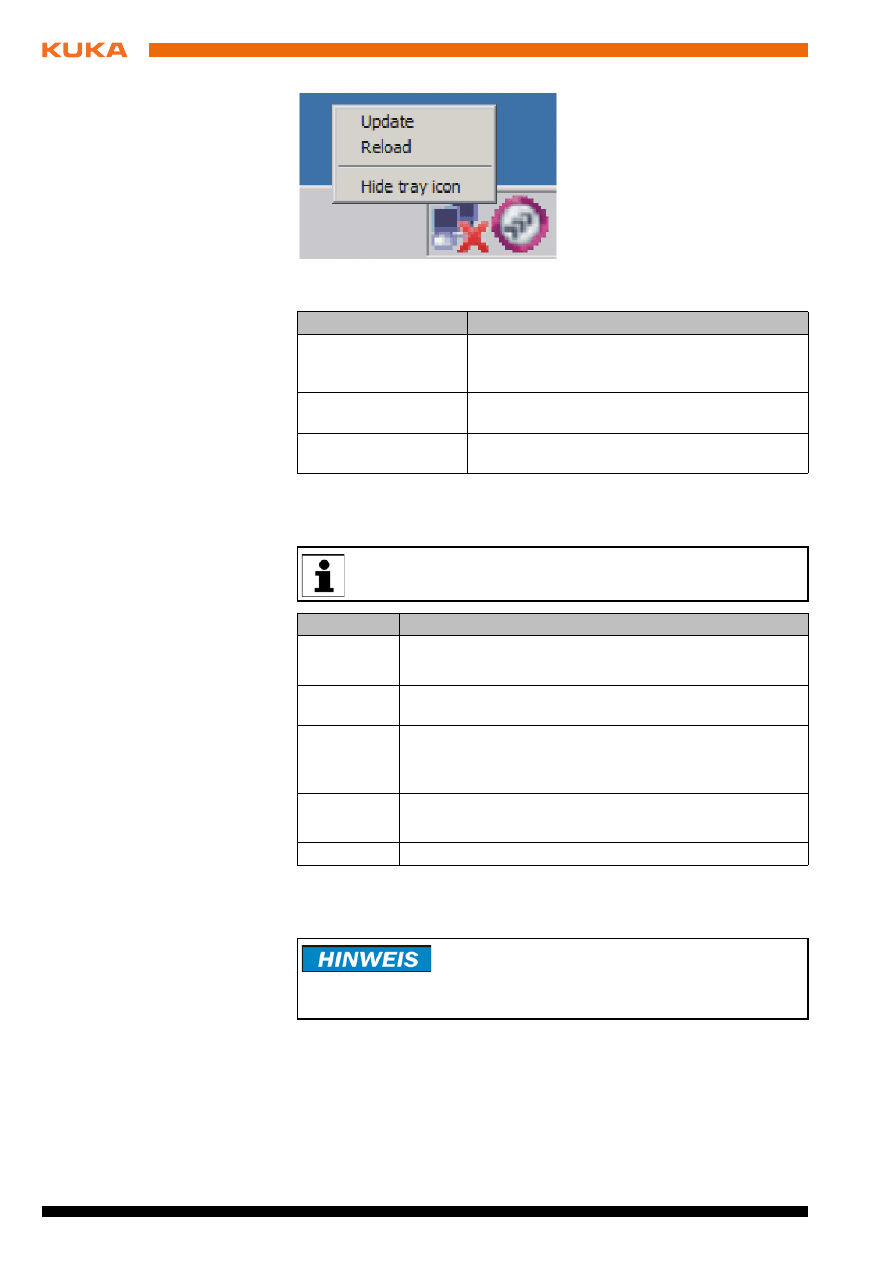
Stand: 10.10.2011 Version: LastRecent de
Lectorate - Internal use only!
5.4
Übersicht Konfiguration
Übersicht
5.5
Fingerprint einer Application erstellen
Beschreibung
Ein Fingerprint dient zur Identifizierung der einzelnen Dateien. Er wird benö-
tigt, um ein Application-Zertifikat für ein Application-Programm zu erstellen.
Bei der Erstellung eines Fingerprints werden alle Dateien eines Ordners
durchsucht und ihre Meta-Informationen ausgewertet.
Voraussetzung
Benutzergruppe Experte
Vorgehensweise
1. Im Hauptmenü Inbetriebnahme > Service > HMI minimieren wählen.
Abb. 5-3: Kontextmenü
Optionen
Beschreibung
Update
Über diese Schaltfläche wird ein neu gelesenes
Zertifikat für gültig erklärt und der Zertifikasspei-
cher neu gelesen.
Reload
Über diese Schaltfläche wird die Policy neu gele-
sen.
Hide tray icon
Über diese Schaltfläche wird das Icon ausblen-
den.
Wenn die Application bereits zertifiziert ist, mit Schritt 3 anfangen.
Schritt
Beschreibung
1
Fingerprint der Datei erstellen, die zertifiziert werden soll.
(
5.5 "Fingerprint einer Application erstellen" Seite 16)
2
Application-Zertifikat von KUKA erstellen lassen oder mit
KUKA.CPC Studio erstellen.
3
Application-Zertifikat auf die Robotersteuerung kopieren.
(
5.6 "Application-Zertifikate auf Robotersteuerung ko-
4
KUKA.CPC Agent neu starten.
(
5.7 "KUKA.CPC Agent neu starten" Seite 17)
5
Application installieren.
Alle Dateien vor der Durchführung des Fingerprints auf
schädliche Software (Viren, Trojaner, Würmer etc.)
überprüfen. Anderen Falls kann es passieren, dass Viren zertifiziert und auf
der Robotersteuerung freigegeben werden.
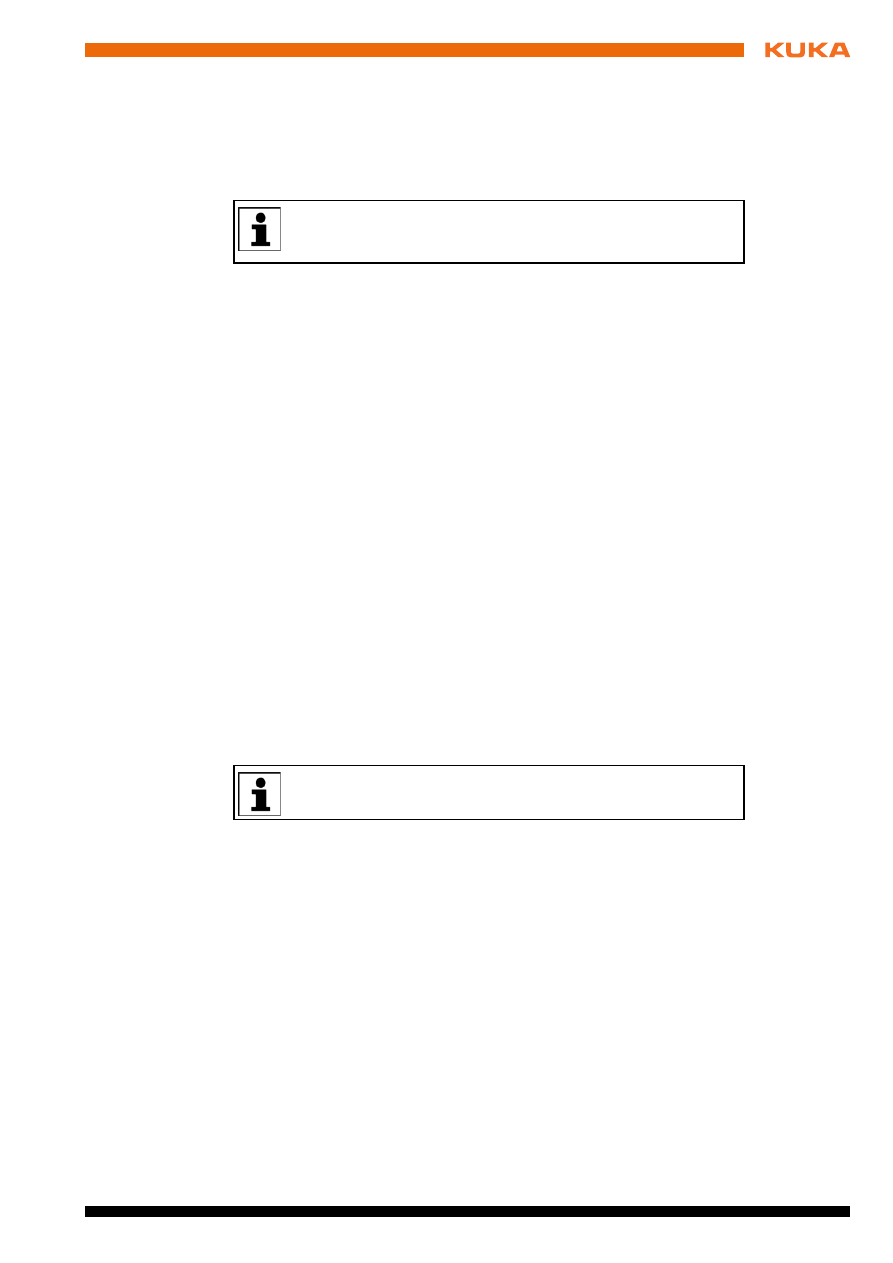
Lectorate - Internal use only!
Stand: 10.10.2011 Version: LastRecent de
5 Bedienung
2. Windows Explorer öffnen.
3. Verzeichnis C:\PROGRAM FILES\KUKA.CPC wählen.
4. Inventory.exe wählen.
5. Verzeichnis wählen, für das ein Fingerprint *.fpf erstellt werden soll.
6. Name eingeben und bestätigen.
5.6
Application-Zertifikate auf Robotersteuerung kopieren
Beschreibung
Damit der KUKA.CPC Agent eine Application als zulässig erkennt, muss für
die Application ein Application-Zertifikat kopiert werden. Erst dann kann die
Application installiert und ausgeführt werden.
Voraussetzung
Benutzergruppe Experte
Application-Zertifikat ist vorhanden.
Vorgehensweise
1. Im Hauptmenü Inbetriebnahme > Service > HMI minimieren wählen.
2. Datei *.appcert vom USB-Stick ins Verzeichnis C:\PROGRAM FILES\KU-
KA.CPC\APPCACHE kopieren.
3. KUKA.CPC Agent neu starten.
Die Application kann installiert oder ausgeführt werden.
5.7
KUKA.CPC Agent neu starten
Vorgehensweise
1. Im Hauptmenü Inbetriebnahme > Service > HMI minimieren wählen.
2. Menüfolge Start > Ausführen wählen.
Ein Fenster öffnet sich.
3. "C:\PROGRAM FILES\KUKA.CPC\ciacmd.exe" -reload eingeben und be-
stätigen.
5.8
Neues Setup erstellen
Beschreibung
Um die Installation z. B. bei Fertigungsstrassen mit mehreren Robotern zu op-
timieren, ist es möglich, mit dem KUKA Setup Wrapper einen neuen, mit CPC
ausführbaren Setup-USB-Stick zu erstellen.
Beim Installieren einer Application mit dem neuen Setup wird das Application-
Zertifikat automatisch in das Installationsverzeichnis des KUKA-CPC Agents
kopiert. Nach erfolgtem Reload des Agents wird die Application installiert.
Voraussetzung
Application-Zertifikat ist erstellt.
USB-Stick mit dem zu installierenden Technologiepakets
USB-Stick des KUKA.CPC Agents
Vorgehensweise
1. Im Hauptmenü Inbetriebnahme > Service > HMI minimieren wählen.
2. Neuen Ordner <Name_Application> erstellen.
3. USB-Stick mit dem Technologiepaket anschließen.
Mit den erstellten Fingerprints können Application-Zertifikate erstellt
werden. Die Erstellung der Application-Zertifikate erfolgt über KUKA
oder mit dem KUKA.CPC Studio.
Ein Neustart der Robotersteuerung führt automatisch zu einem Neu-
start des KUKA.CPC Agents.
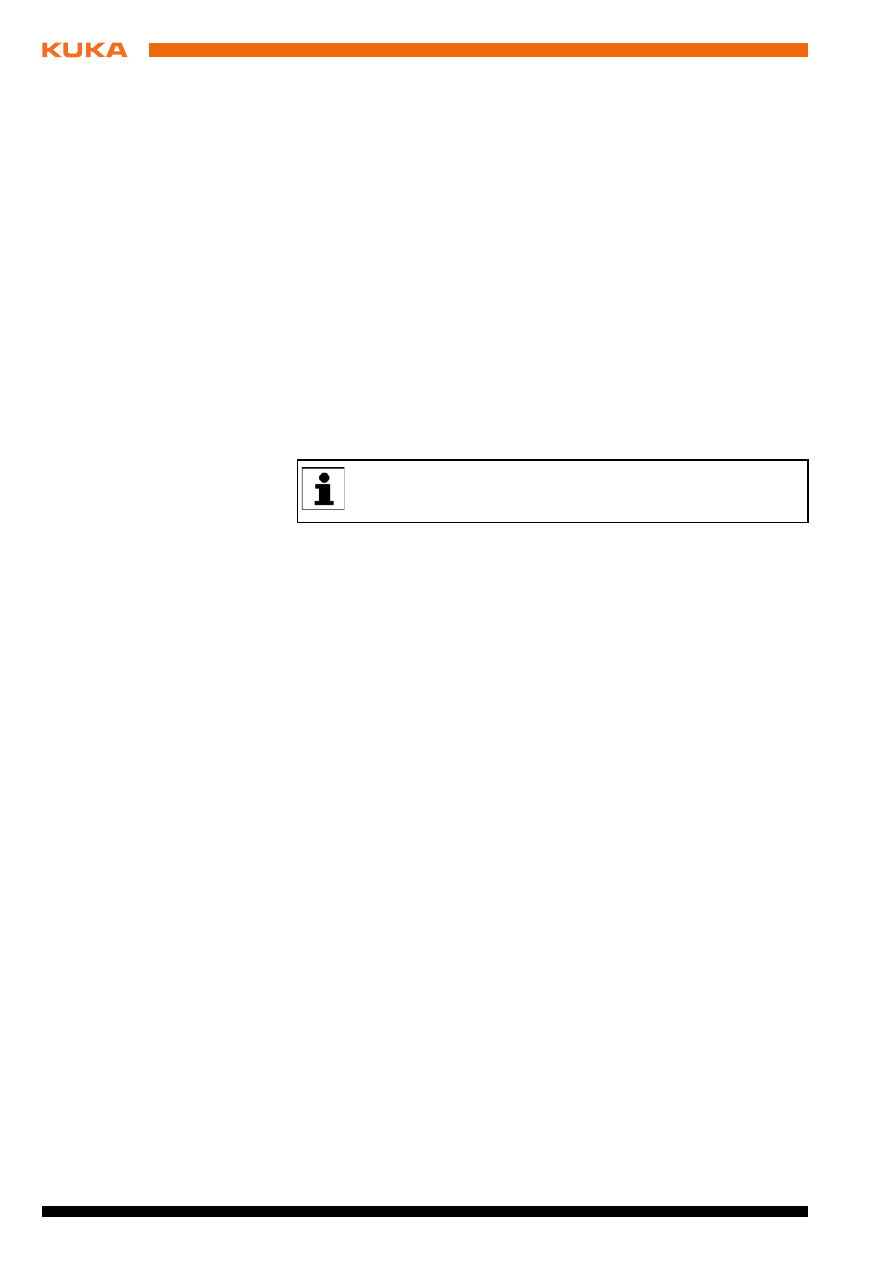
18 / 31
Stand: 10.10.2011 Version: LastRecent de
Lectorate - Internal use only!
4. Alle Dateien von dem USB-Stick in den neuen Ordner
<Name_Application> kopieren.
5. Setup.exe umbenennen in _Setup.exe.
6. Setup.ini umbenennen in _Setup.ini.
7. USB-Stick des KUKA.CPC Agents anschließen.
8. Alle Dateien außer _Setup.exe aus dem Verzeichnis
CD:\SETUP_WRAPPER in den neuen Ordner <Name_Application> ko-
pieren.
9. Application-Zertifikat in den neuen Ordner <Name_Application> kopieren.
10. Verzeichnis INTERNAT\KRCUPD\Setup.ini im neuen Ordner öffnen und
anpassen:
%UninstDir%\UnInstall.exe=%SourceDir%\Setup.exe ändern in
%UninstDir%\UnInstall.exe=%SourceDir%\_Setup.exe
Das neue, mit dem CPC Agent ausführbare Setup ist fertiggestellt und
kann z. B. auf CD gebrannt werden.
5.9
Policy aktualisieren
Voraussetzung
Installations-USB-Stick des KUKA.CPC Studios
Vorgehensweise
1. Im Hauptmenü Inbetriebnahme > Service > HMI minimieren wählen.
2. Installations-USB-Stick einlegen.
3. Datei default.polcert von dem USB-Stick ins Verzeichnis C:\PROGRAM
FILES\KUKA.CPC kopieren.
4. KUKA.CPC Agent neu starten.
Die Policy muss nur ausgetauscht werden, wenn der Kunde ein eige-
nes Studio zum Zertifizieren verwendet. Anderen Falls kann er die
standard Policy von der KUKA.CPC Installation verwenden.
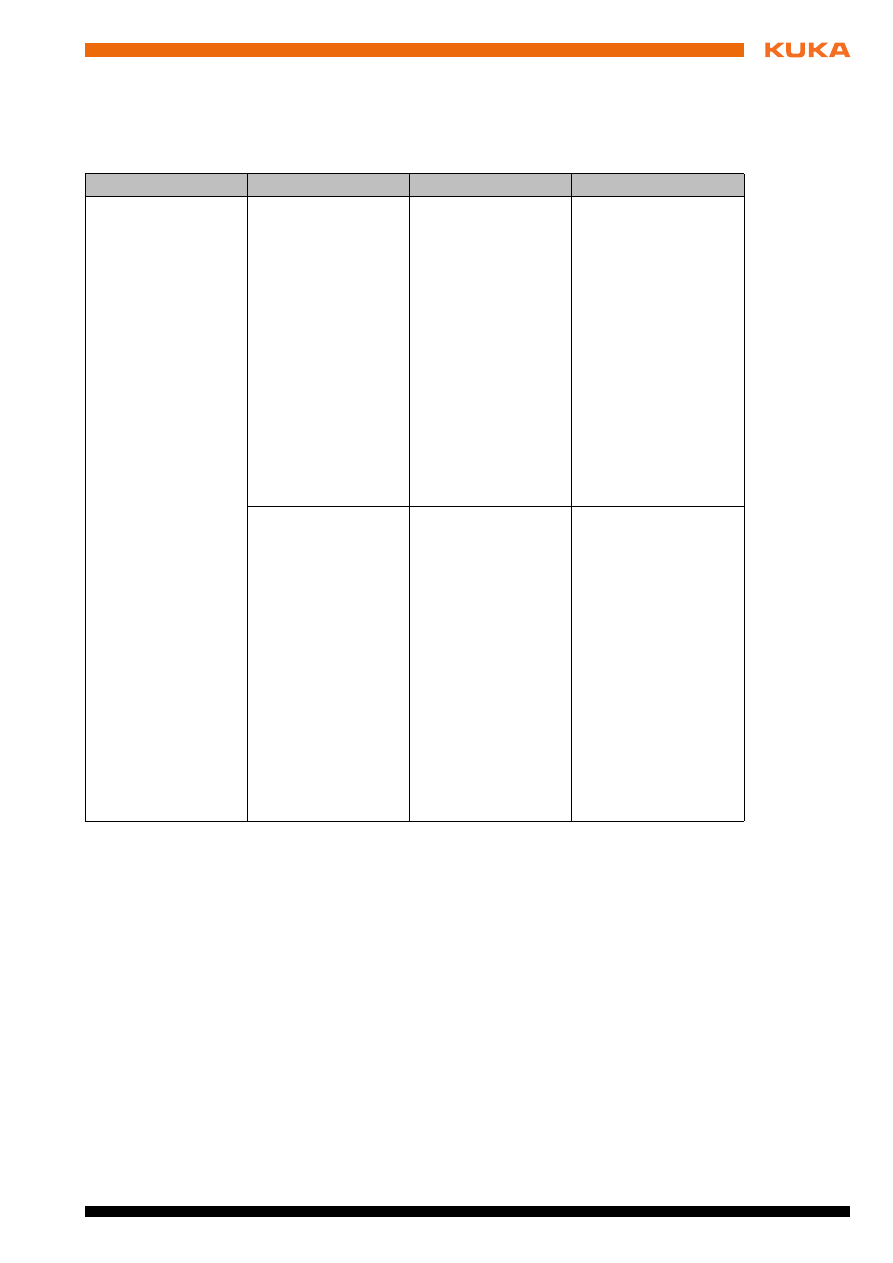
Lectorate - Internal use only!
Stand: 10.10.2011 Version: LastRecent de
6 Fehlerbehebung
6
Fehlerbehebung
6.1
Meldungen
6.2
Fehlerbehebung Watchdog-Dienst
Beschreibung
Zum KUKA.CPC Agent gehört der Watchdog-Dienst. Er überwacht die Funk-
tion des KUKA.CPC Agents. Wenn der KUKA.CPC Agent beendet wird, wird
er vom Watchdog-Dienst neu gestartet.
Übersicht
Meldung
Ursachen
Auswirkung
Behebung
<Dateiname> ist
keine zulässige
Application.
Kein Application-
Zertifikat vorhan-
den
Kein zulässiges
Application-Zerti-
fikat
Lokale Dateien wer-
den in ein Quaran-
täne-Verzeichnis
verschoben.
Ausnahme: .bat, .js,
.vbs-Dateien werden
nicht verschoben.
Prüfen, ob Applica-
tion von einer ver-
trauenswürdigen
Quelle stammt
Datei aus Quaran-
täne wiederherstel-
len
Application-Zertifi-
kat erstellen (von
KUKA oder mit KU-
KA.CPC Studio)
Application-Zertifi-
kat auf die Roboter-
steuerung kopieren
KUKA.CPC Agent
neu starten
Kein zulässiger
Zertifikat-Ersteller
Lokale Dateien wer-
den in ein Quaran-
täne-Verzeichnis
verschoben.
Ausnahme: .bat, .js,
.vbs-Dateien werden
nicht verschoben.
Prüfen, ob Zertifikat
von einem vertrau-
enswürdigen Er-
steller stammt
Prüfen, ob richtige
Policy installiert ist.
In der CIA.LOG
kontrollieren, ob Er-
steller als zulässig
erkannt wurde.
Policy aktualisieren
Datei aus Quaran-
täne wiederherstel-
len
KUKA.CPC Agent
neu starten
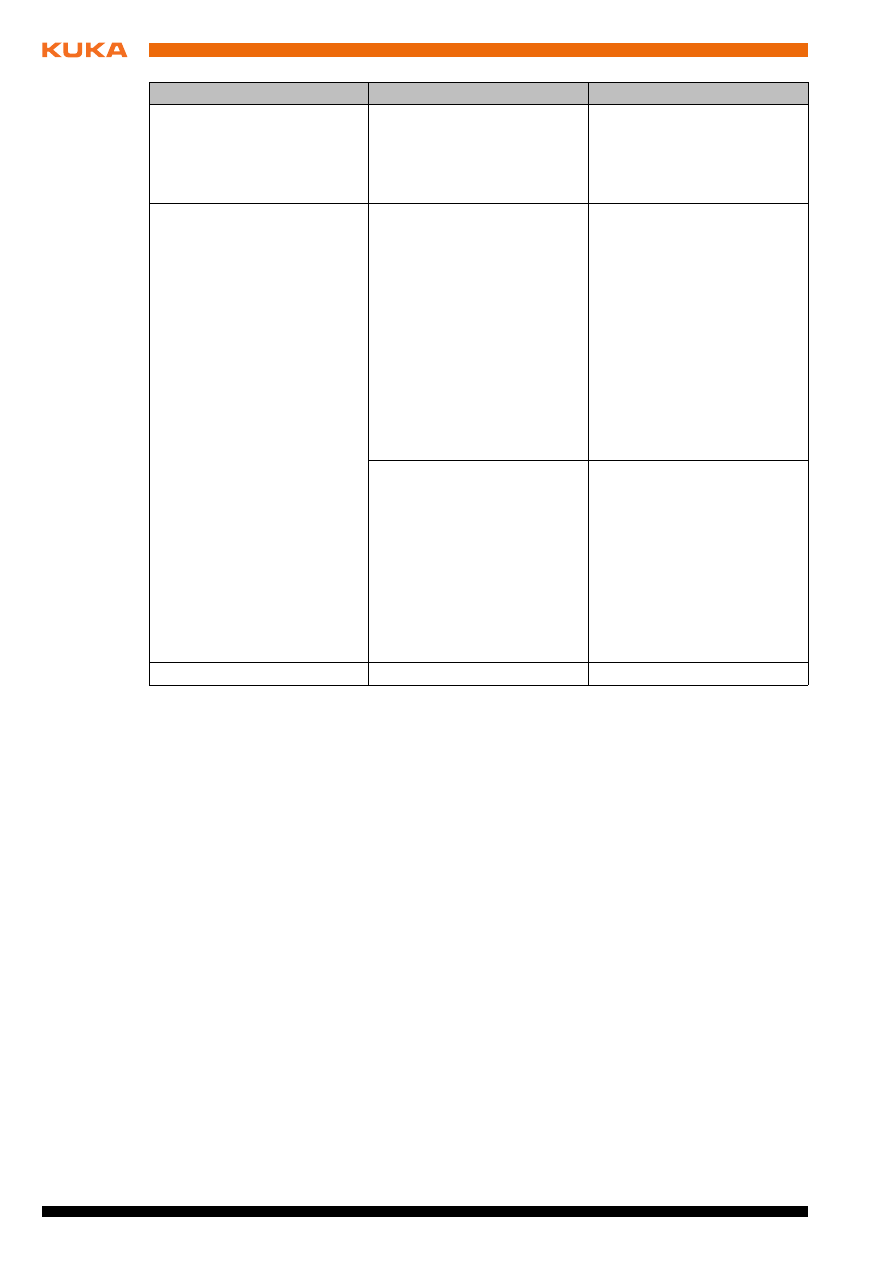
Stand: 10.10.2011 Version: LastRecent de
Lectorate - Internal use only!
Fehler
Ursache
Behebung
Bluescreen, 0x000046
Der Watchdog-Dienst wur-
de beendet.
Der CPC Agent wurde be-
endet und kann nicht wie-
der angestartet werden.
Robotersteuerung neu
starten
Application wird nicht erkannt
Kein vertrauenswürdiges
Application-Zertifikat
Fehlende Application-Zer-
tifikate
Falsche Application-Zerti-
fikate
Prüfen, ob Application von
einer vertrauenswürdigen
Quelle stammt
Datei aus Quarantäne wie-
derherstellen.
Application-Zertifikate er-
stellen (von KUKA oder mit
KUKA.CPC Studio)
Application-Zertifikat auf
die Robotersteuerung ko-
pieren
KUKA.CPC Agent neu
starten
Falsche Policy: Zertifikat-
Ersteller wird nicht erkannt
Prüfen, ob richtige Policy
installiert ist.
In der CIA.LOG kontrollie-
ren, ob Ersteller als zuläs-
sig erkannt wurde.
Policy aktualisieren
Datei aus Quarantäne wie-
derherstellen
KUKA.CPC Agent neu
starten
Lizenzfile nicht aktuell
Lizenz ist abgelaufen
Neue Lizenz erwerben
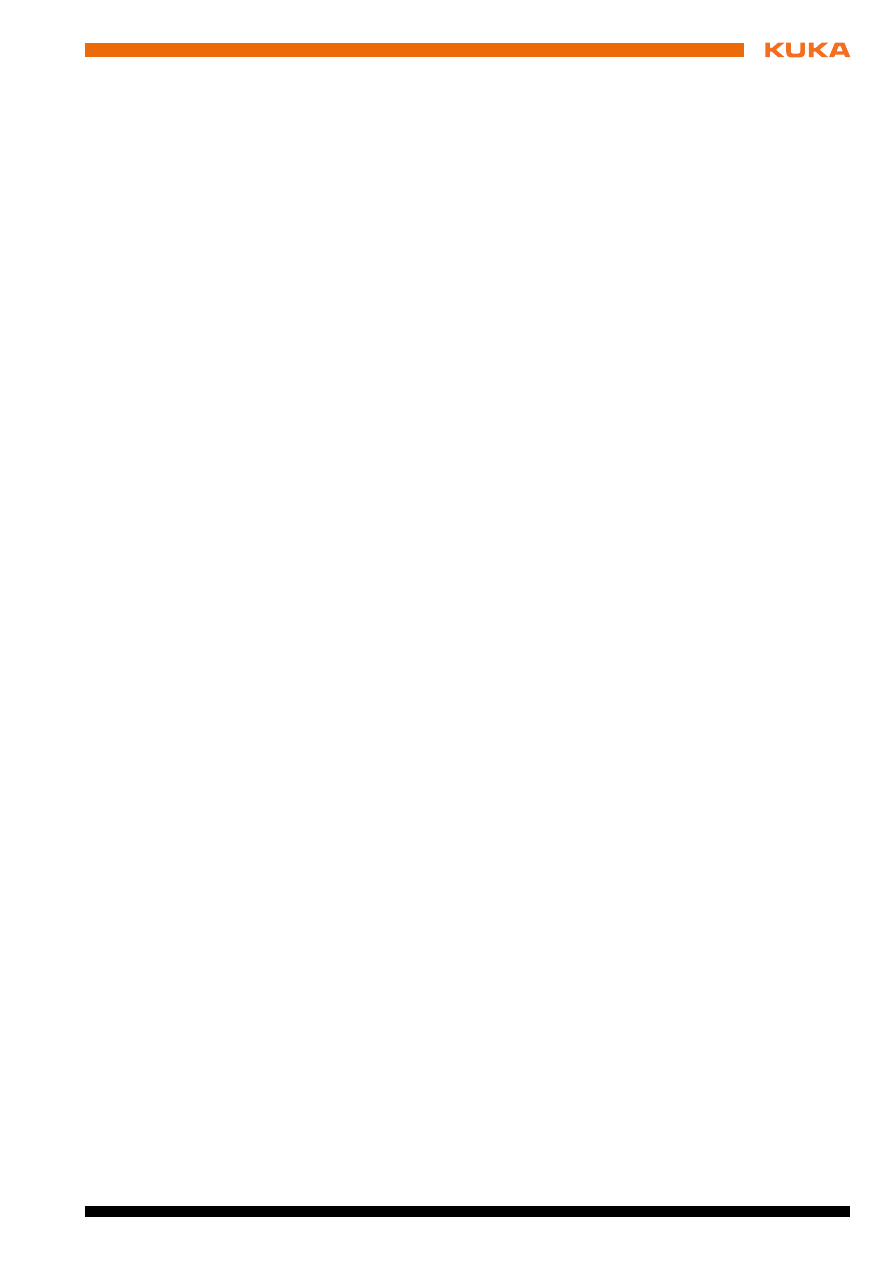
Lectorate - Internal use only!
Stand: 10.10.2011 Version: LastRecent de
7 KUKA Service
7
KUKA Service
7.1
Support-Anfrage
Einleitung
Die Dokumentation der KUKA Roboter GmbH bietet Informationen zu Betrieb
und Bedienung und unterstützt Sie bei der Behebung von Störungen. Für wei-
tere Anfragen steht Ihnen die lokale Niederlassung zur Verfügung.
Informationen
Zur Abwicklung einer Anfrage werden folgende Informationen benötigt:
Typ und Seriennummer des Roboters
Typ und Seriennummer der Steuerung
Typ und Seriennummer der Lineareinheit (optional)
Version der KUKA System Software
Optionale Software oder Modifikationen
Archiv der Software
Für KUKA System Software V8: Statt eines herkömmlichen Archivs das
spezielle Datenpaket für die Fehleranalyse erzeugen (über KrcDiag).
Vorhandene Applikation
Vorhandene Zusatzachsen (optional)
Problembeschreibung, Dauer und Häufigkeit der Störung
7.2
KUKA Customer Support
Verfügbarkeit
Der KUKA Customer Support ist in vielen Ländern verfügbar. Bei Fragen ste-
hen wir gerne zur Verfügung!
Argentinien
Ruben Costantini S.A. (Agentur)
Luis Angel Huergo 13 20
Parque Industrial
2400 San Francisco (CBA)
Argentinien
Tel. +54 3564 421033
Fax +54 3564 428877
ventas@costantini-sa.com
Australien
Headland Machinery Pty. Ltd.
Victoria (Head Office & Showroom)
95 Highbury Road
Burwood
Victoria 31 25
Australien
Tel. +61 3 9244-3500
Fax +61 3 9244-3501
vic@headland.com.au
www.headland.com.au
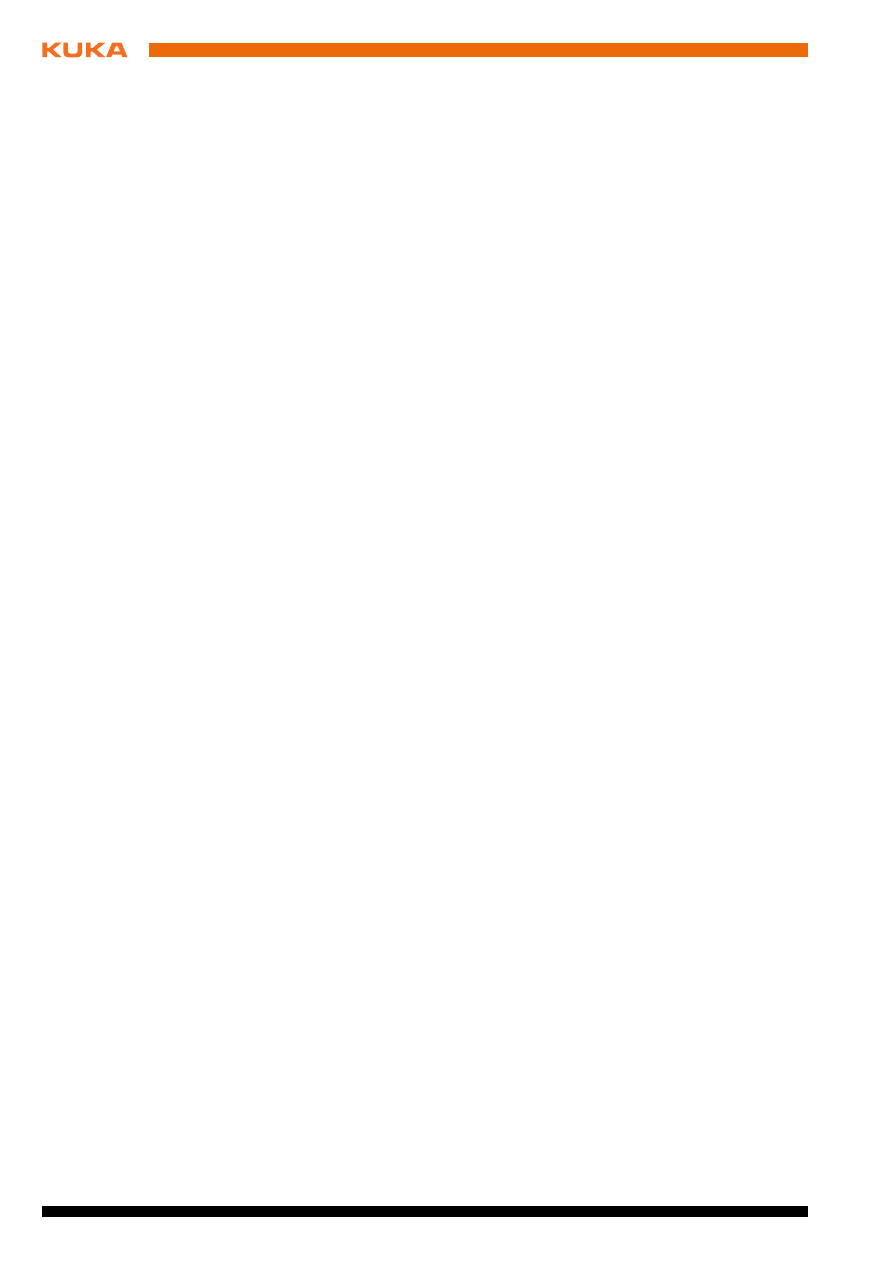
Stand: 10.10.2011 Version: LastRecent de
Lectorate - Internal use only!
Belgien
KUKA Automatisering + Robots N.V.
Centrum Zuid 1031
3530 Houthalen
Belgien
Tel. +32 11 516160
Fax +32 11 526794
info@kuka.be
www.kuka.be
Brasilien
KUKA Roboter do Brasil Ltda.
Avenida Franz Liszt, 80
Parque Novo Mundo
Jd. Guançã
CEP 02151 900 São Paulo
SP Brasilien
Tel. +55 11 69844900
Fax +55 11 62017883
info@kuka-roboter.com.br
Chile
Robotec S.A. (Agency)
Santiago de Chile
Chile
Tel. +56 2 331-5951
Fax +56 2 331-5952
robotec@robotec.cl
www.robotec.cl
China
KUKA Automation Equipment (Shanghai) Co., Ltd.
Songjiang Industrial Zone
No. 388 Minshen Road
201612 Shanghai
China
Tel. +86 21 6787-1808
Fax +86 21 6787-1805
info@kuka-sha.com.cn
www.kuka.cn
Deutschland
KUKA Roboter GmbH
Zugspitzstr. 140
86165 Augsburg
Deutschland
Tel. +49 821 797-4000
Fax +49 821 797-1616
info@kuka-roboter.de
www.kuka-roboter.de
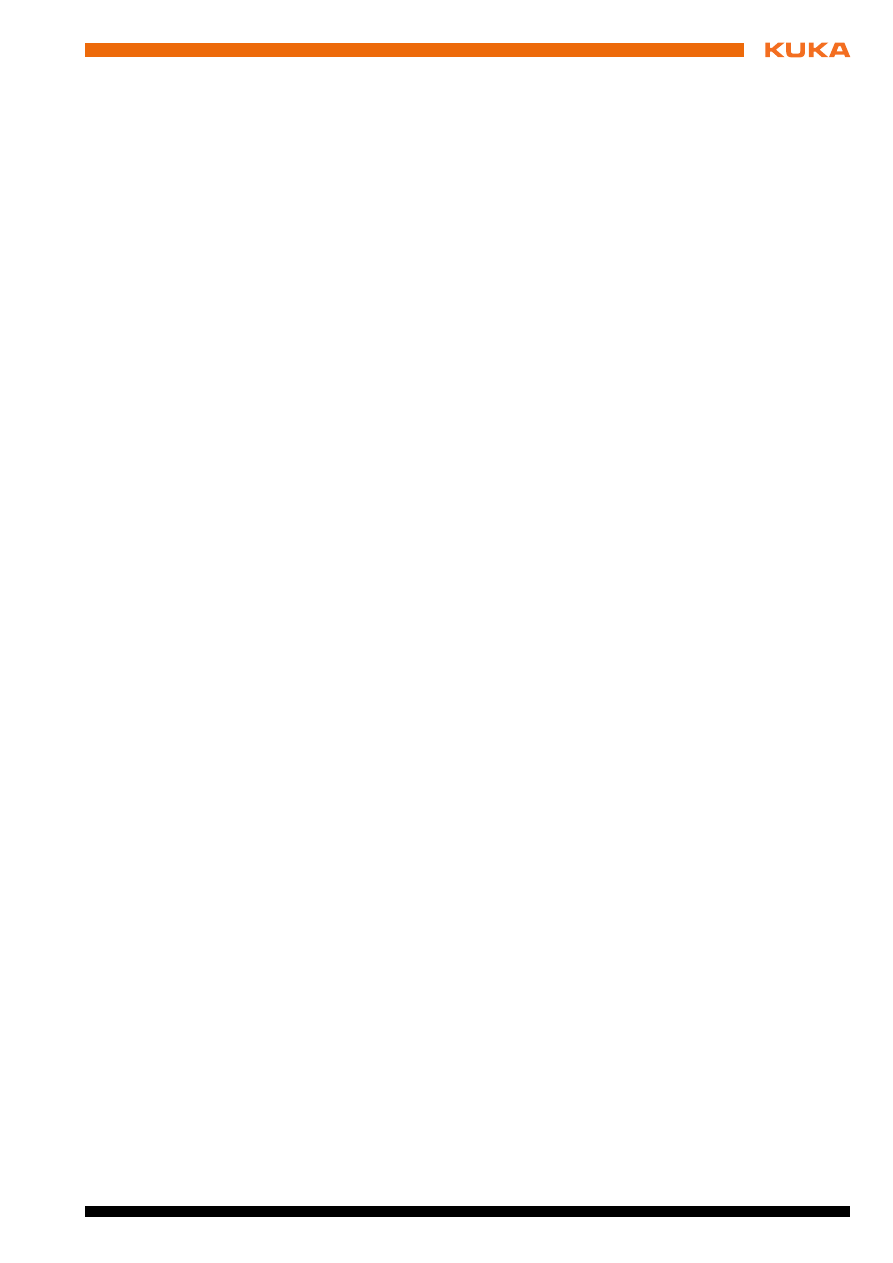
Lectorate - Internal use only!
Stand: 10.10.2011 Version: LastRecent de
7 KUKA Service
Frankreich
KUKA Automatisme + Robotique SAS
Techvallée
6, Avenue du Parc
91140 Villebon S/Yvette
Frankreich
Tel. +33 1 6931660-0
Fax +33 1 6931660-1
commercial@kuka.fr
www.kuka.fr
Indien
KUKA Robotics India Pvt. Ltd.
Office Number-7, German Centre,
Level 12, Building No. - 9B
DLF Cyber City Phase III
122 002 Gurgaon
Haryana
Indien
Tel. +91 124 4635774
Fax +91 124 4635773
info@kuka.in
www.kuka.in
Italien
KUKA Roboter Italia S.p.A.
Via Pavia 9/a - int.6
10098 Rivoli (TO)
Italien
Tel. +39 011 959-5013
Fax +39 011 959-5141
kuka@kuka.it
www.kuka.it
Japan
KUKA Robotics Japan K.K.
Daiba Garden City Building 1F
2-3-5 Daiba, Minato-ku
Tokyo
135-0091
Japan
Tel. +81 3 6380-7311
Fax +81 3 6380-7312
info@kuka.co.jp
Korea
KUKA Robotics Korea Co. Ltd.
RIT Center 306, Gyeonggi Technopark
1271-11 Sa 3-dong, Sangnok-gu
Ansan City, Gyeonggi Do
426-901
Korea
Tel. +82 31 501-1451
Fax +82 31 501-1461
info@kukakorea.com
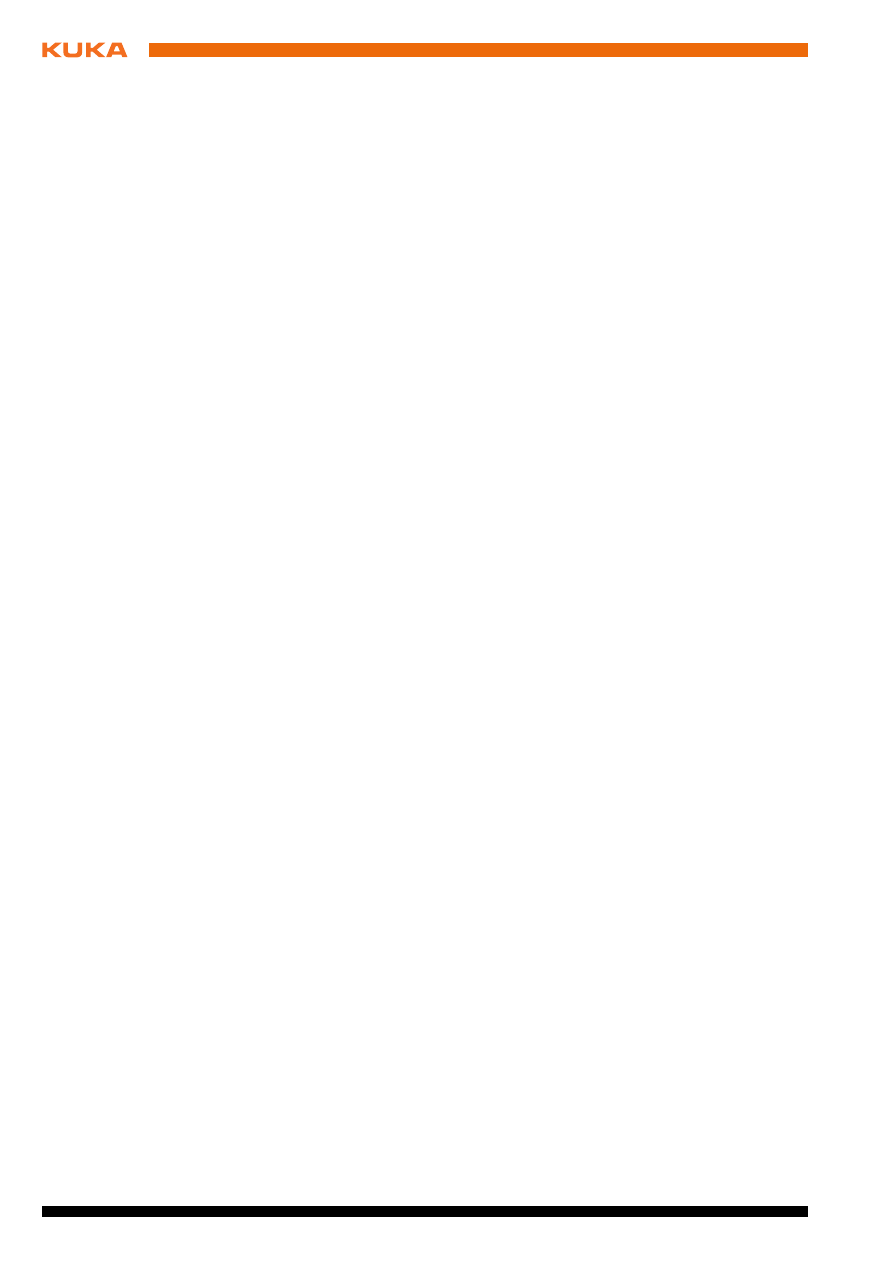
24 / 31
Stand: 10.10.2011 Version: LastRecent de
Lectorate - Internal use only!
Malaysia
KUKA Robot Automation Sdn Bhd
South East Asia Regional Office
No. 24, Jalan TPP 1/10
Taman Industri Puchong
47100 Puchong
Selangor
Malaysia
Tel. +60 3 8061-0613 or -0614
Fax +60 3 8061-7386
info@kuka.com.my
Mexiko
KUKA de Mexico S. de R.L. de C.V.
Rio San Joaquin #339, Local 5
Colonia Pensil Sur
C.P. 11490 Mexico D.F.
Mexiko
Tel. +52 55 5203-8407
Fax +52 55 5203-8148
info@kuka.com.mx
Norwegen
KUKA Sveiseanlegg + Roboter
Bryggeveien 9
2821 Gjövik
Norwegen
Tel. +47 61 133422
Fax +47 61 186200
geir.ulsrud@kuka.no
Österreich
KUKA Roboter Austria GmbH
Regensburger Strasse 9/1
4020 Linz
Österreich
Tel. +43 732 784752
Fax +43 732 793880
office@kuka-roboter.at
www.kuka-roboter.at
Polen
KUKA Roboter Austria GmbH
Spółka z ograniczoną odpowiedzialnością
Oddział w Polsce
Ul. Porcelanowa 10
40-246 Katowice
Polen
Tel. +48 327 30 32 13 or -14
Fax +48 327 30 32 26
ServicePL@kuka-roboter.de
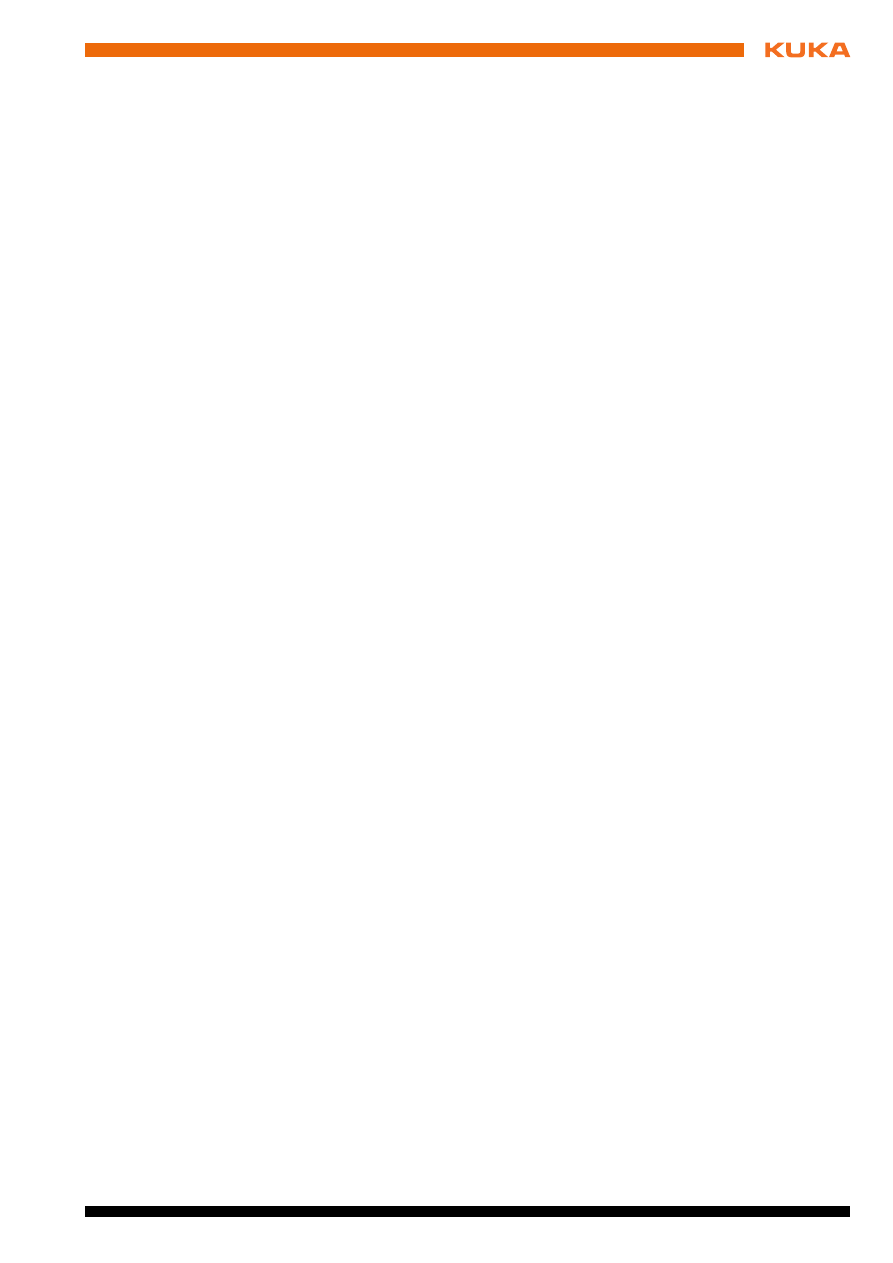
Lectorate - Internal use only!
Stand: 10.10.2011 Version: LastRecent de
7 KUKA Service
Portugal
KUKA Sistemas de Automatización S.A.
Rua do Alto da Guerra n° 50
Armazém 04
2910 011 Setúbal
Portugal
Tel. +351 265 729780
Fax +351 265 729782
kuka@mail.telepac.pt
Russland
OOO KUKA Robotics Rus
Webnaja ul. 8A
107143 Moskau
Russland
Tel. +7 495 781-31-20
Fax +7 495 781-31-19
kuka-robotics.ru
Schweden
KUKA Svetsanläggningar + Robotar AB
A. Odhners gata 15
421 30 Västra Frölunda
Schweden
Tel. +46 31 7266-200
Fax +46 31 7266-201
info@kuka.se
Schweiz
KUKA Roboter Schweiz AG
Industriestr. 9
5432 Neuenhof
Schweiz
Tel. +41 44 74490-90
Fax +41 44 74490-91
info@kuka-roboter.ch
www.kuka-roboter.ch
Spanien
KUKA Robots IBÉRICA, S.A.
Pol. Industrial
Torrent de la Pastera
Carrer del Bages s/n
08800 Vilanova i la Geltrú (Barcelona)
Spanien
Tel. +34 93 8142-353
Fax +34 93 8142-950
Comercial@kuka-e.com
www.kuka-e.com
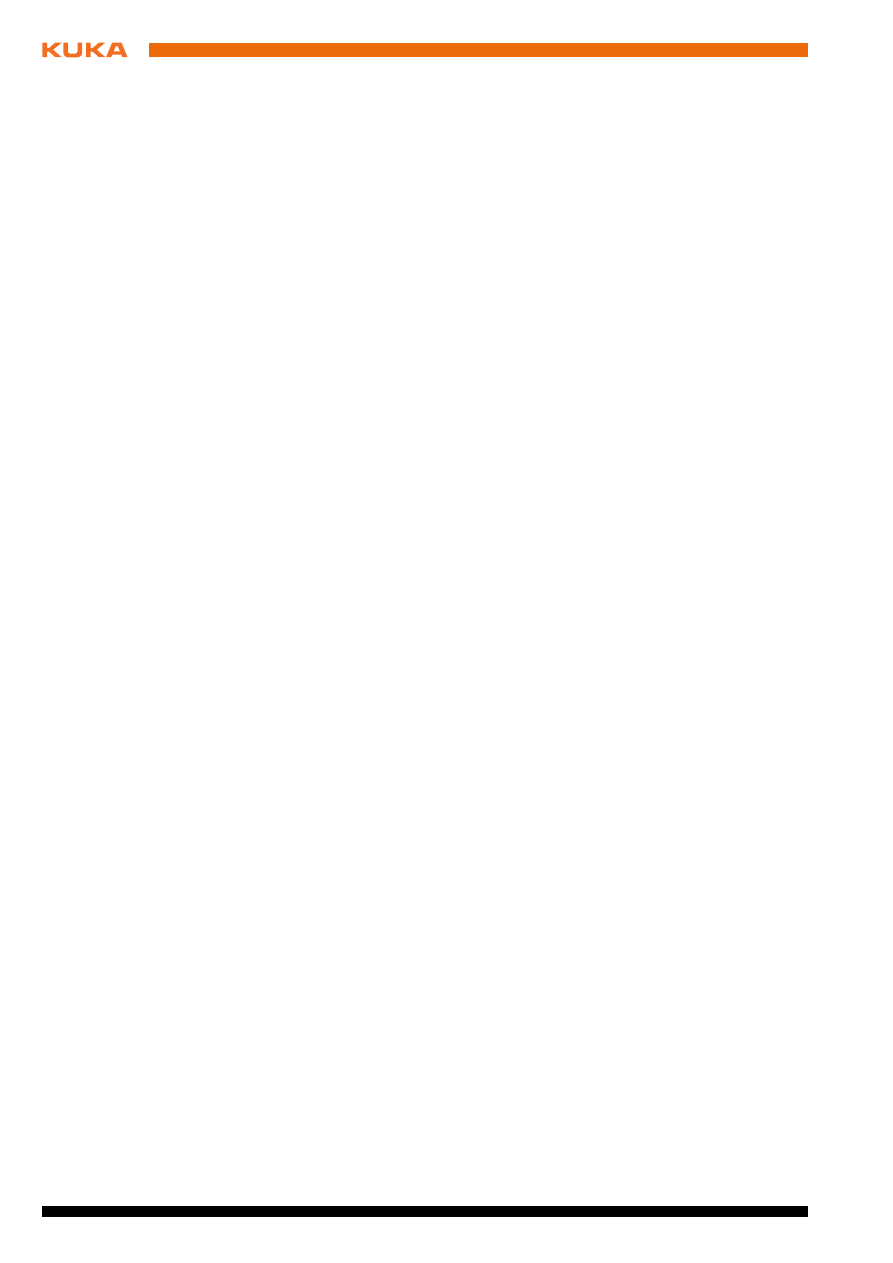
26 / 31
Stand: 10.10.2011 Version: LastRecent de
Lectorate - Internal use only!
Südafrika
Jendamark Automation LTD (Agentur)
76a York Road
North End
6000 Port Elizabeth
Südafrika
Tel. +27 41 391 4700
Fax +27 41 373 3869
www.jendamark.co.za
Taiwan
KUKA Robot Automation Taiwan Co., Ltd.
No. 249 Pujong Road
Jungli City, Taoyuan County 320
Taiwan, R. O. C.
Tel. +886 3 4331988
Fax +886 3 4331948
info@kuka.com.tw
www.kuka.com.tw
Thailand
KUKA Robot Automation (M)SdnBhd
Thailand Office
c/o Maccall System Co. Ltd.
49/9-10 Soi Kingkaew 30 Kingkaew Road
Tt. Rachatheva, A. Bangpli
Samutprakarn
10540 Thailand
Tel. +66 2 7502737
Fax +66 2 6612355
atika@ji-net.com
www.kuka-roboter.de
Tschechien
KUKA Roboter Austria GmbH
Organisation Tschechien und Slowakei
Sezemická 2757/2
193 00 Praha
Horní Počernice
Tschechische Republik
Tel. +420 22 62 12 27 2
Fax +420 22 62 12 27 0
support@kuka.cz
Ungarn
KUKA Robotics Hungaria Kft.
Fö út 140
2335 Taksony
Ungarn
Tel. +36 24 501609
Fax +36 24 477031
info@kuka-robotics.hu
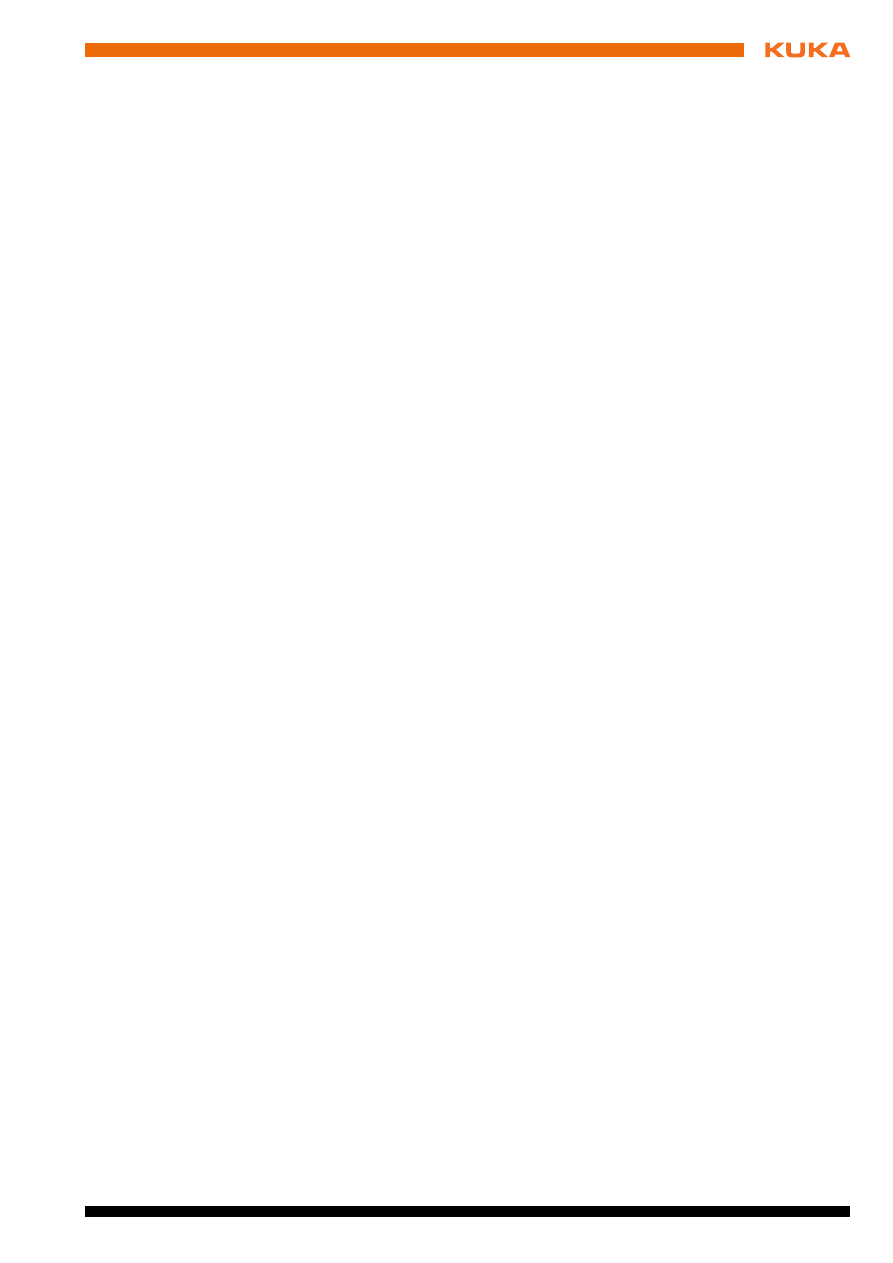
Lectorate - Internal use only!
Stand: 10.10.2011 Version: LastRecent de
7 KUKA Service
USA
KUKA Robotics Corp.
22500 Key Drive
Clinton Township
48036
Michigan
USA
Tel. +1 866 8735852
Fax +1 586 5692087
info@kukarobotics.com
www.kukarobotics.com
Vereinigtes König-
reich
KUKA Automation + Robotics
Hereward Rise
Halesowen
B62 8AN
Vereinigtes Königreich
Tel. +44 121 585-0800
Fax +44 121 585-0900
sales@kuka.co.uk
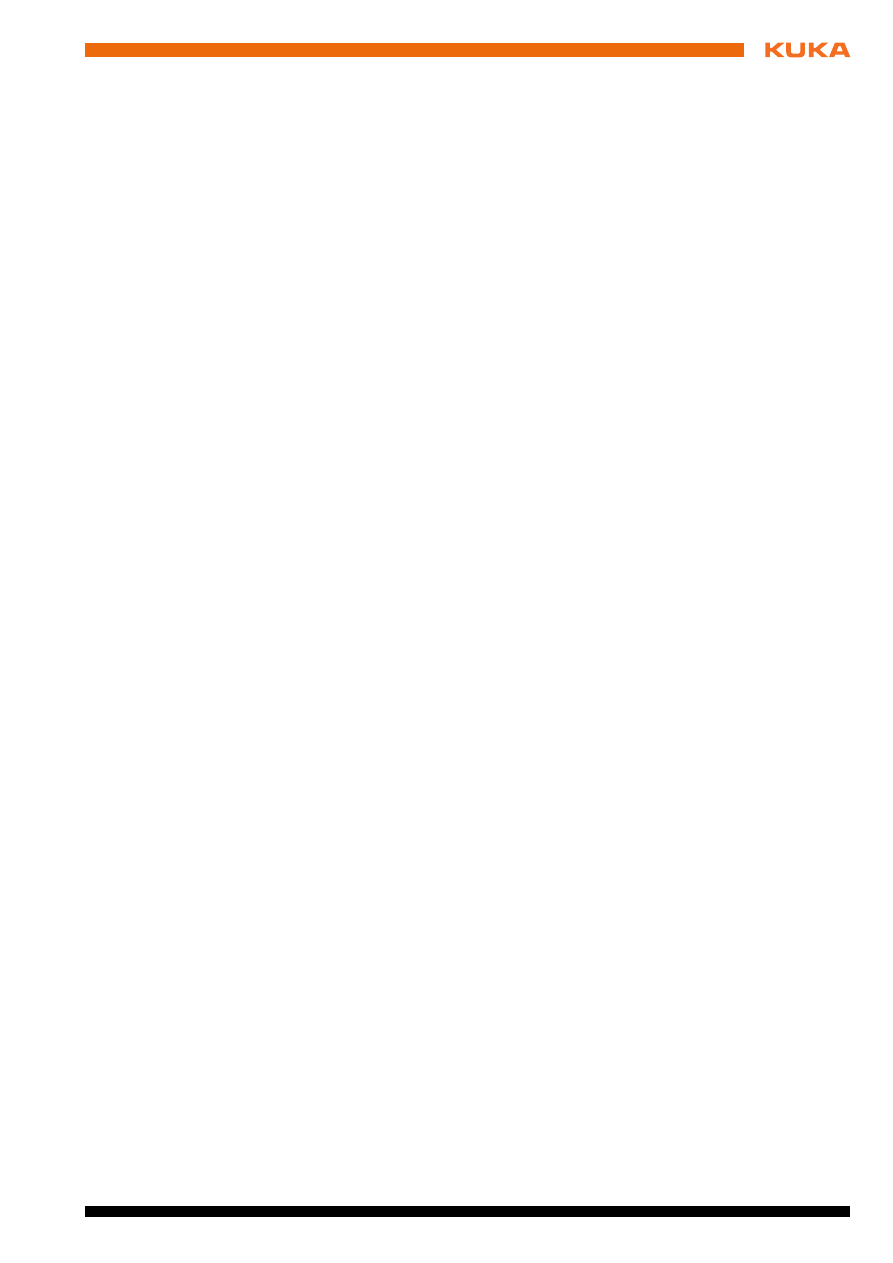
Lectorate - Internal use only!
29 / 31
Stand: 10.10.2011 Version: LastRecent de
Index
Index
D
Dokumentation, Industrieroboter 5
F
Fehlerbehebung 19
Fehlerbehebung, Watchdog-Dienst 19
Funktionen 7
Funktionsweise 7
I
Installation 11
Installieren, KUKA.CPC Agent 12
K
Kenntnisse, benötigt 5
KUKA Customer Support 21
S
Schulungen 5
Service, KUKA Roboter 21
Sicherheit 9
Sicherheitshinweise 5
Support-Anfrage 21
Document Outline
- KUKA.CPC Agent 3.0
- 1 Einleitung
- 2 Produktbeschreibung
- 3 Sicherheit
- 4 Installation
- 5 Bedienung
- 5.1 Beschreibung
- 5.2 Datei aus Quarantäne wiederherstellen
- 5.3 Funktionsbeschreibung Icon
- 5.4 Übersicht Konfiguration
- 5.5 Fingerprint einer Application erstellen
- 5.6 Application-Zertifikate auf Robotersteuerung kopieren
- 5.7 KUKA.CPC Agent neu starten
- 5.8 Neues Setup erstellen
- 5.9 Policy aktualisieren
- 6 Fehlerbehebung
- 7 KUKA Service
- Index
Wyszukiwarka
Podobne podstrony:
KUKA Load 50 de
Nuestro Circulo 732 30 CURIOSIDADES DEL AJEDREZ 27 de agosto de 2016
Dieta La dieta de los 30 dias Dylan Calvo
Nuestro Circulo 701 ANIVERSARIO 30 de enero de 2016
Nuestro Circulo 728 DICE MARIO PETRUCCI 30 de julio de 2016
Grupo Meta 50 Série Vateria de Questões Novo CPC Módulo 1 2017 (Pdf)
Nuestro Circulo 715 SAN SEBASTIAN 1911 30 de abril 2016
de call op 30
La Columna de Najdorf Diario Clarín Nº 30
Nuestro Circulo 666 AL CÉSAR LO QUE ES DEL CÉSAR, 30 de mayo de 2015
Balzac, Honore de Die Frau von 30 Jahren
30 Struktury zaleznosci miedzy wskaznikami zrow rozw K Chmura
Brasil Política de 1930 A 2003
30 Wydatki rodziny
30 Tydzień zwykły, 30 środa
Fizyka 0 wyklad organizacyjny Informatyka Wrzesien 30 2012
więcej podobnych podstron